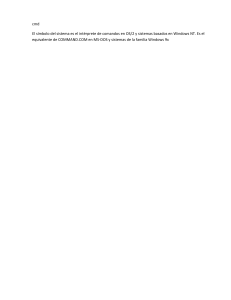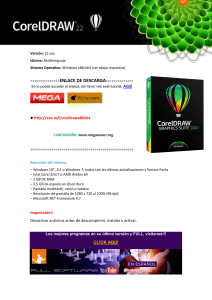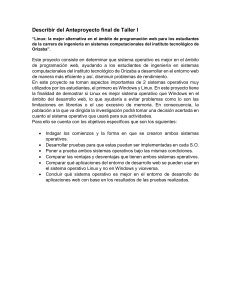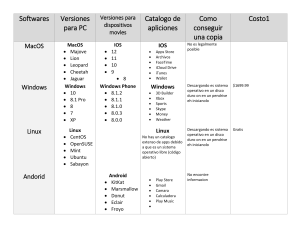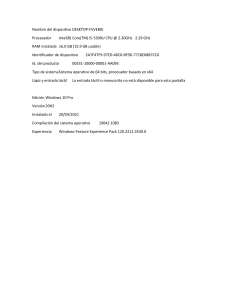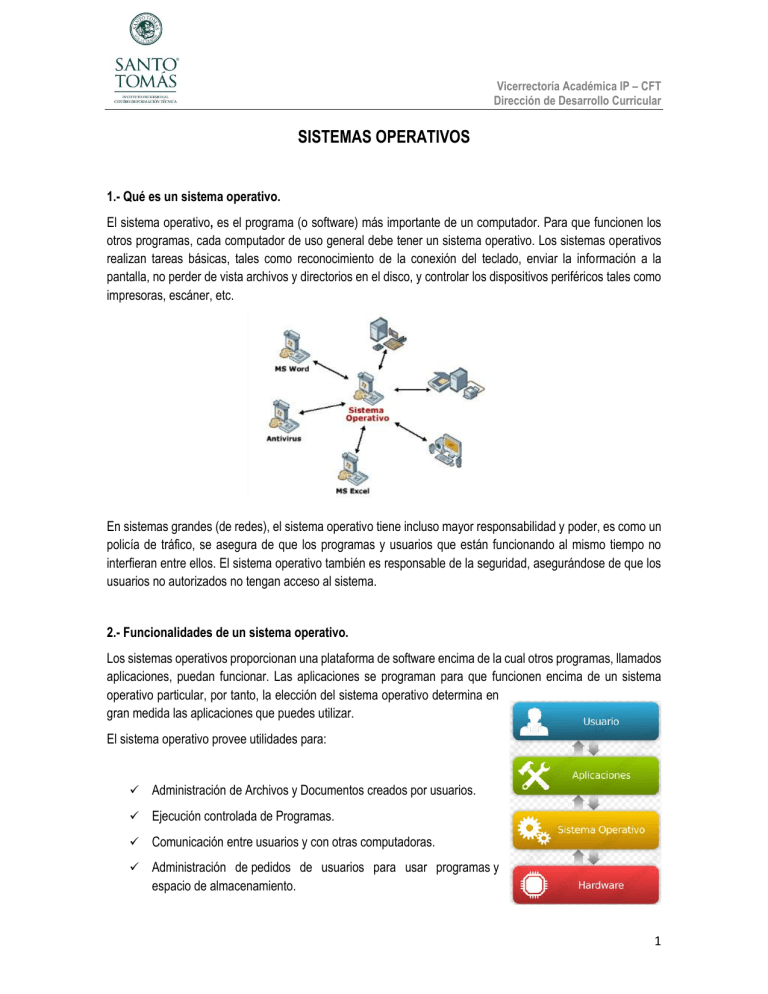
Vicerrectoría Académica IP – CFT Dirección de Desarrollo Curricular SISTEMAS OPERATIVOS 1.- Qué es un sistema operativo. El sistema operativo, es el programa (o software) más importante de un computador. Para que funcionen los otros programas, cada computador de uso general debe tener un sistema operativo. Los sistemas operativos realizan tareas básicas, tales como reconocimiento de la conexión del teclado, enviar la información a la pantalla, no perder de vista archivos y directorios en el disco, y controlar los dispositivos periféricos tales como impresoras, escáner, etc. En sistemas grandes (de redes), el sistema operativo tiene incluso mayor responsabilidad y poder, es como un policía de tráfico, se asegura de que los programas y usuarios que están funcionando al mismo tiempo no interfieran entre ellos. El sistema operativo también es responsable de la seguridad, asegurándose de que los usuarios no autorizados no tengan acceso al sistema. 2.- Funcionalidades de un sistema operativo. Los sistemas operativos proporcionan una plataforma de software encima de la cual otros programas, llamados aplicaciones, puedan funcionar. Las aplicaciones se programan para que funcionen encima de un sistema operativo particular, por tanto, la elección del sistema operativo determina en gran medida las aplicaciones que puedes utilizar. El sistema operativo provee utilidades para: ✓ Administración de Archivos y Documentos creados por usuarios. ✓ Ejecución controlada de Programas. ✓ Comunicación entre usuarios y con otras computadoras. ✓ Administración de pedidos de usuarios para usar programas y espacio de almacenamiento. 1 Vicerrectoría Académica IP – CFT Dirección de Desarrollo Curricular Adicionalmente, el Sistema Operativo necesitaría presentar a cada usuario una interfaz que acepte, interprete, y ejecute comandos o programas del usuario. Esta interfaz es normalmente llamada SHELL o intérprete de línea de comando (CLI). En algunos sistemas podría ser una simple línea de texto que utilicen palabras claves; en otros sistemas podrían ser gráficas, usando ventanas y un dispositivo señalador como un mouse. A continuación detallamos algunos ejemplos de sistemas operativos: ✓ Familia Windows Windows 98 ✓ Familia Macintosh Mac OS 7 ✓ Familia UNIX AIX ✓ Windows ME ✓ Mac OS 8 ✓ AMIX ✓ Windows NT ✓ Mac OS 9 ✓ GNU/Linux ✓ Windows 2000 ✓ Mac OS X ✓ GNU / Hurd ✓ Windows 2000 Server ✓ HP-UX ✓ Windows XP ✓ Irix ✓ Windows Server 2003 ✓ Minix ✓ Windows CE ✓ System V ✓ Windows Mobile ✓ Solaris ✓ Windows XP 64 bits ✓ UnixWare ✓ Windows Vista (Longhorn) ✓ Windows 7 ✓ Windows 8 ✓ Windows 10 2 Vicerrectoría Académica IP – CFT Dirección de Desarrollo Curricular 3.- Componentes del Sistema Operativo. El Sistema Operativo de un computador y que es usado por muchas personas al mismo tiempo, es un sistema complejo. Contiene millones de líneas de instrucciones escritas por programadores. Para hacer los sistemas operativos más fáciles se ser escritos, son construidos como un conjunto de módulos, siendo cada módulo responsable de realizar una función. Los módulos típicos en un gran Sistema Operativo multiusuario generalmente son: ✓ Núcleo (Kernel en inglés): El kernel o núcleo es la parte central o el corazón de cualquier sistema operativo. Se podría decir que el kernel funciona como intermediario entre el software y el hardware, puesto que es el que recibe las órdenes de los elementos del sistema operativo para enviarlas al procesador u otros elementos del hardware para que se ejecuten. El kernel es la primera capa de software donde tenemos los drivers que controlan todos los componentes del hardware como: pantalla, cámara, bluetooth, memoria, USB, Wi-Fi, Audio, Carga, CPU, etc. Además, existen varios tipos de kernel. El sistema operativo Android hace uso del Linux Kernel con soporte a largo plazo (LTS) que es la última versión más estable, mientras que el GNU (o GNU/Linux) es el segundo más popular y se suele utilizar con su última versión liberada (“vainilla”), que no es la más estable. Por ello puede parecer que Android va más atrasado, pero no es así, simplemente prefiere la última versión estable. ✓ Administrador de procesos: Es un programa de cómputo que se utiliza para proporcionar información sobre los procesos y programas que se están activos en el computador, esta aplicación se utiliza para detener o comúnmente matar procesos. Programas y procesos son entidades distintas, múltiples instancias de un programa pueden ejecutarse simultáneamente. Cada instancia es un proceso separado. Por ejemplo, si usuarios desde equipos diferentes, ejecutan el mismo programa al mismo tiempo, habría tantas instancias del mismo programa, es decir, procesos distintos. Cada proceso que se inicia es referenciado con un número de identificación único conocido como Process ID PID, que es siempre un entero positivo. Prácticamente todo lo que se está ejecutando en 3 Vicerrectoría Académica IP – CFT Dirección de Desarrollo Curricular el sistema en cualquier momento es un proceso, incluyendo el shell, el ambiente gráfico que puede tener múltiples procesos, etc. La excepción a lo anterior es el kernel en sí, el cual es un conjunto de rutinas que residen en memoria y a los cuales los procesos a través de llamadas al sistema pueden tener acceso. ✓ Scheduler: Es la decisión de cuál es el próximo proceso que debe ser ejecutado es llamado escalonamiento (scheduling), y puede ser hecho de una gran variedad de maneras. Los escalonamientos por cooperación generalmente son muy simples, ya que los procesos son organizados en una fila circular (ROUND ROBIN). Cuando el proceso actual termina, va hacia el fin de la fila. El proceso que queda primero en la fila es ejecutado, y todos los procesos se mueven un lugar hacia arriba en la fila. Eso provee una medida justa, pero no impide que un proceso monopolice el sistema. El escalonamiento por prioridad usa un reloj en tiempo real que genera una interrupción a intervalos regulares (digamos, cada 1/100 de un segundo). Cada vez que una interrupción ocurre, el procesador se mueve a otra tarea. Los sistemas operativos que generalmente usan ese tipo de escalonamiento le atribuyen prioridades cada proceso, de tal manera que algunos pueden ser ejecutados más frecuentemente que otros. ✓ Administrador de archivos: Un administrador de archivos, gestor de archivos o explorador de archivo, es una aplicación informática que provee acceso a archivos y facilita el realizar operaciones con ellos, como copiar, mover o eliminar archivos donde el usuario lo quiera ubicar, que proporciona una interfaz de usuario para administrar archivos y directorios. Las operaciones más comunes realizadas en archivos o grupos de archivos incluyen crear, abrir (p. ej., ver, reproducir, editar o imprimir), cambiar nombre, copiar, mover, eliminar y buscar archivos; así como modificar sus atributos, propiedades y permisos de acceso. Las carpetas y los ficheros pueden visualizarse en un árbol jerárquico basado en su estructura de directorios. Algunos administradores de archivos contienen características inspiradas por navegadores web, como los botones de navegación adelante y atrás. 4.- Características que debe tener un sistema operativo. Los sistemas operativos pueden ser clasificados de la siguiente forma: Multiusuario: Permite que dos o más usuarios utilicen sus programas al mismo tiempo. Algunos sistemas operativos permiten a centenares o millares de usuarios al mismo tiempo. ✓ Multiprocesador: soporta el abrir un mismo programa en más de una CPU. ✓ Multitarea: Permite que varios programas se ejecuten al mismo tiempo. ✓ Multitramo: Permite que diversas partes de un solo programa funcionen al mismo tiempo. ✓ Tiempo Real: Responde a las entradas inmediatamente. Los sistemas operativos como DOS y UNIX, no funcionan en tiempo real. 4 Vicerrectoría Académica IP – CFT Dirección de Desarrollo Curricular 5.- Historia y evolución de los sistemas operativos. Los Sistemas Operativos están en la base de cualquier avance tecnológico moderno. Establecen las reglas de enfrentamiento para otros programadores mediante la definición de lo que se puede hacer y las limitaciones de la PC. Son una creación de los programadores, para los programadores. Permiten a otros programadores a hacer su trabajo más fácil, como lo hacen todas las operaciones de bajo nivel, tales como la interfaz con el hardware. Aquí están los sistemas operativos notables en nuestra evolución de las computadoras. Obviamente, la lista de sistemas operativos personalizados es muy largo. Sin embargo, mencionaremos a continuación los sistemas operativos más destacados, los cuales son: ✓ 1956, GM-NAA I / O: Desarrollado por Robert L. Patrick de General Motors para su uso en su IBM 704 mainframe. Este Sistema Operativo temprano fue diseñado principalmente para cambiar automáticamente a la siguiente tarea una vez finalizada su trabajo actual. Fue utilizado en cerca de cuarenta IBM 704 mainframes. ✓ 1961, MCP (Master Control Program): Desarrollado por Burroughs Corporaciones para su mainframe de B5000. MCP todavía se utiliza hoy en día por las máquinas de Unisys ClearPath / MCP. ✓ 1966, DOS / 360: Después de años de ser estrictamente en el negocio del hardware, IBM se aventuró en el OS. IBM desarrolló unos sistemas mainframe operativos fallidos hasta que finalmente lanzó DOS / 360 y sus sucesores, lo que puso de IBM en el asiento del conductor, tanto para las industrias de hardware y del sistema operativo. ✓ 1969, Unix: desarrollado por AT & T Bell Labs programadores Ken Thompson, Dennis Ritchie, Douglas McIlroy y Joe Ossanna. Ganó una amplia aceptación dentro de la primera gran compañía AT & T, y más tarde por los colegios y universidades. Está escrito en C, lo que permite la modificación más fácil, la aceptación y la portabilidad. ✓ 1973, CP / M (Control Program / Monitor (posteriormente reutilizados como “Programa de Control de Microcomputadoras.”): Desarrollado por Greg Kildall como un proyecto paralelo de su empresa Digital Research CP / M se convirtió en un sistema operativo popular en la década de 1970 . había muchas aplicaciones desarrolladas por ella, incluyendo WordStar y dBase. fue adaptada a una variedad de entornos de hardware. de hecho, IBM originalmente quería CP / M para sus nuevos ordenadores personales, pero más tarde seleccionado MS-DOS cuando un acuerdo no pudo ser alcanzado. ✓ 1977, BSD (Berkeley Software Distribution): Desarrollado por la Universidad de California, Berkeley. BSD es una variante de Unix basado en las primeras versiones de Unix de los Laboratorios Bell. ✓ 1981, MS-DOS: desarrollado por Microsoft para el IBM PC. Fueron los primeros sistemas operativos ampliamente disponibles para los usuarios domésticos. En 1985, Microsoft lanzó Microsoft Windows, que popularizó el sistema operativo aún más. Microsoft Windows permite a los usuarios una interfaz gráfica de usuario (GUI), que se extendió rápidamente producto de Microsoft. ✓ 1982, SunOS: Desarrollado por Sun Microsystems, SunOS se basaba en BSD. Era una variante muy popular Unix. 5 Vicerrectoría Académica IP – CFT Dirección de Desarrollo Curricular ✓ 1984, Mac OS: Desarrollado por Apple Computer, Inc para su nuevo producto, el hogar PC Macintosh. El Macintosh fue ampliamente anunciado (el famoso comercial 1984 está disponible a continuación). Mac OS fue el primer sistema operativo con una interfaz gráfica de usuario integrada. Esto condujo a un sistema operativo muy estable, así como una amplia aceptación debido a su facilidad de uso. ✓ 1987, OS / 2: Desarrollado por una empresa conjunta de IBM y Microsoft. Aunque el sistema operativo fue fuertemente comercializado, que no recogió en popularidad. ✓ 1991, Linux: Desarrollado por Linus Torvalds como una variante Unix libre. Linux hoy en día es un proyecto de código abierto en gran medida contribuyó que juega un papel muy prominente en la industria de los servidores de hoy. ✓ 1992, Sun Solaris: Desarrollado por Sun Microsystems, Solaris es una variante de Unix ampliamente utilizado, y parcialmente desarrollado sobre la base de SunOS de Sun. ✓ 1993, Windows NT: Desarrollado por Microsoft como un sistema operativo de servidor de gama alta, el código NT se convirtió en la base para los sistemas operativos para este día. NT se usa principalmente en los equipos utilizados como servidores para contrarrestar el dominio Unix en la arena. ✓ 1995, Windows 95: Desarrollado por Microsoft, que fue el primer sistema operativo de Microsoft para tener una interfaz gráfica de usuario incorporado. Fue puesto tremendamente (con éxito) y barrió rápidamente en todo el país y el mundo. A continuación se muestra uno de los comerciales más populares de Microsoft, con los Rolling Stones con “Start Me Up”, llamando la atención sobre el botón de Microsoft en “Inicio”, que hasta hoy es una característica dominante de sus sistemas operativos. ✓ 1997, JavaOS: Desarrollado por Sun Microsystems, JavaOS fue desarrollado principalmente utilizando el lenguaje de programación Java. El sistema operativo fue creado para ser instalado en cualquier dispositivo, incluyendo PC. ✓ 1998, Windows 98: Desarrollado por Microsoft, Windows 98 fue la siguiente iteración del sistema operativo Microsoft Windows 95. ✓ 1999, MacOS X Server 1.0: Desarrollado por Apple Computer, Inc., MacOS X Server 1.0 fue un precursor de la versión de escritorio de MacOS X de Apple, que lo sustituyó en 2001 MacOS X Server 1.0 fue desarrollado para PC populares Macintosh de Apple. ✓ 2000, Windows 2000: Desarrollado por Microsoft, Windows 2000 era un sistema operativo mejorado mucho a lo largo de Windows 98 fue desarrollado a partir de una base de código totalmente diferente. Fue targetted para usos de negocios orientado. ✓ 2000, Windows ME: Desarrollado por Microsoft, Windows ME (también llamado Windows Millenium) era una nueva versión bastante incorrecta de Windows 98 y tuvo una vida útil corta. Fue lanzado apenas siete meses después de Windows 2000 y justo un año antes de que Windows XP. ✓ 2001, MacOS X, versión 10.0: Desarrollado por Apple Computer, Inc., MacOS X, versión 10.0 cambió radicalmente la interfaz de usuario para los usuarios Macinstosh de Apple. 6 Vicerrectoría Académica IP – CFT Dirección de Desarrollo Curricular ✓ 2001, Windows XP: Desarrollado por Microsoft, Windows XP era una versión mejorada del código base de Windows 2000. XP se convirtió en muy popular y es ampliamente utilizado hoy en día, a pesar de la liberación de las versiones más recientes de Windows. ✓ 2003, Windows Server 2003: Desarrollado por Microsoft como una versión mejorada de su sistema operativo NT. ✓ 2007, Windows Vista: desarrollado por Microsoft, Windows Vista había sido lentos en despegar. ✓ 2008, Windows Server 2008: Desarrollado por Microsoft como una actualización a Windows Server 2003. ✓ 2009, Windows 7: Desarrollado por Microsoft para reemplazar Vista, “Win7” es utilizado actualmente por más del 50% de los internautas. ✓ 2012, Windows 8: Desarrollado por Microsoft para reemplazar Win7, “Win8” fue recién publicado 26 de octubre 2012, la misma fecha que su producto Surface. ✓ 2016, Windows Server 2016: Con el fin de adaptarse a las necesidades empresariales de los tiempos modernos, Microsoft actualiza su sistema operativo de servidor de forma periódica, llegando hasta el actual Windows Server 2016. Existen varios tipos de instalación de Windows Server, siendo la más habitual la versión Core, la cual solo carga los elementos esenciales del sistema operativo ya que en ella se reduce la superficie que queda expuesta a piratas informáticos. Ahora, con esta nueva versión del sistema operativo de servidor, aparece un nuevo tipo de instalación, denominado como Nano Server, que, según la compañía, está optimizado para trabajar en la nube cargando de forma local tan solo el núcleo del sistema operativo y reduciendo aún más la superficie expuesta que en las versiones Core. Nano Server se actualiza mediante paquetes independientes que se instalan como aplicaciones, algo muy similar al nuevo concepto de Canonical y Ubuntu Snappy Core. Este nuevo concepto de sistema operativo también ha sido diseñado para poderse controlar de forma sencilla de forma remota, evitando tener que estar sentados delante del servidor. Este nuevo sistema operativo está desarrollado pensando en la nube, con un enfoque en aplicaciones PaaS v2 y ASP.NET vNext y utilizando el concepto de los “contenedores”, de forma similar a Docker. Nano Server busca que cada administrador instale tan solo lo que necesite para administrar su red, ahorrando tiempo, dinero y mejorando el rendimiento general del servidor al no incluir un gran número de paquetes que no van a utilizarse jamás. De esta manera, si solo necesitamos un almacenamiento de, por ejemplo 1 GB, con este espacio todo funcionará a la perfección, y no necesitaremos 100 GB adicionales para instalar el sistema operativo junto a un gran número de paquetes, dependencias y herramientas que, para nosotros, no son necesarias. 7 Vicerrectoría Académica IP – CFT Dirección de Desarrollo Curricular 6.- Kernel (Núcleo del sistema Operativo): Definición y diferencias de Kernel entre Windows y Linux El Kernel es un software que constituye la parte más importante del sistema operativo. Es el principal responsable de facilitar a los distintos programas acceso seguro al hardware del equipo o en forma más básica, es el encargado de gestionar recursos, a través de servicios de llamada al sistema. Como hay muchos programas y el acceso al hardware es limitado, también se encarga de decidir qué programa podrá hacer uso de un dispositivo de hardware y durante cuánto tiempo. ✓ La comunicación entre los programas que solicitan recursos y el hardware. ✓ Gestión de los distintos programas informáticos (tareas) de una máquina. ✓ Gestión del hardware (memoria, procesador, periférico, forma de almacenamiento, etc.) La principal diferencia entre el Kernel de los Sistemas Operativos Windows y el de Linux está en su filosofía. El desarrollado por el equipo de Linus Torvalds es de código abierto y cualquiera puede tomarlo y modificarlo, algo que le sirve para estar presente en múltiples Sistemas Operativos o distribuciones GNU/Linux. El de Microsoft en cambio es bastante más cerrado, y está hecho por y para el Sistema Operativo Windows. En general, en Linux tomaron los principios de modularidad de Unix y decidieron abrir el código y las discusiones técnicas y gracia a ello, Linux ha creado una comunidad meritocrática de desarrolladores, una en la que todos pueden colaborar y en la que cada cambio que se sugiere se debate con dureza para desechar las peores ideas y quedarse con las mejores. También se halaga a quienes consiguen mejorar las funcionalidades del Sistema Operativo. Mientras tanto en Windows, no tiene los mismos principios, los responsables del Kernel no ven con buenos ojos que se hagan propuestas que se desvíen del plan de trabajo, y asegura que hay pocos incentivos para mejorar las funcionalidades existentes que no sean prioritarias, en general, al darle mayor importancia a cumplir planes que aceptar cambios que mejoren la calidad del producto, o al no tener tantos programadores sin experiencia, el Kernel de Windows siempre estará un paso por detrás en estabilidad y en funcionalidad. A nivel técnico existen similitudes entre ambos Kernel. Los dos núcleos controlan el software del sistema de bajo nivel y las interacciones con el hardware del computador a través de la capa de abstracción de hardware (HAL). El HAL es un elemento del sistema que funciona como interfaz entre el software y el hardware, y como las API, permite que las aplicaciones sean independientes del hardware. Los dos núcleos están escritos en C, y son capaces de manejar el almacenamiento en caché, los controladores de dispositivos, la memoria virtual, los sistemas de archivos, los protocolos de red y las llamadas de sistema. En esencia sus funcionalidades son las mismas, aunque la forma de llevar a cabo es diferente. El Kernel de Windows tiene dos modos o capas y por lo tanto se le considera como híbrido, la gran diferencia es que el núcleo de Linux solo tiene una capa, o sea que es un núcleo monolítico. 8 Vicerrectoría Académica IP – CFT Dirección de Desarrollo Curricular 7.- Técnicas de comunicación I/O de E/S: 7.1.- Conexión con la CPU y memoria vía bus del sistema. El sistema operativo es un conjunto de programas que: ✓ Inicializa el hardware del ordenador ✓ Suministra rutinas básicas para controlar dispositivos ✓ Permite administrar, escalonar e interactuar tareas ✓ Mantiene la integridad de sistema Un Sistema Operativo muy simple, por ejemplo, para un sistema de control de seguridad, podría ser almacenado en una memoria ROM (Memoria de sólo Lectura: un chip que mantiene las instrucciones para el dispositivo), y tomar el control al ser conectado al equipo. Su primera tarea sería reajustar (y probablemente probar) los sensores de hardware y alarmas, y entonces activar una rutina que “escucha” ininterrumpidamente todos los sensores del sistema. Si el estado de cualquier sensor de entrada cambiara, se activaría una rutina de alarma. 7.2.- Conexión con los periféricos mediante conexiones de datos de forma particular. En un gran servidor multiusuario, con muchas computadoras conectadas a él, el Sistema Operativo es mucho más complejo. Tiene que administrar y ejecutar todos los pedidos de los usuarios y asegurar que ellos no interfieran entre sí. Tiene que compartir todos los dispositivos que son del tipo serial por naturaleza (equipos que sólo pueden ser usados por un usuario de cada vez, como impresoras y discos) entre todos los usuarios que piden utilizar este tipo de servicios. El Sistema Operativo puede ser almacenado en un disco, y determinadas partes de él son cargadas en la memoria del ordenador (RAM) cuando es necesario. 9 Vicerrectoría Académica IP – CFT Dirección de Desarrollo Curricular 8.- Distribución de Sistemas Operativos basados en GNU/Linux y FreeBSD. Los sistemas Linux como los BSD son idénticos al sistema Unix original desarrollado por Denis Ritchie y Ken Thompson en AT&T Bell Labs. Sin embargo, debido a los derechos de autor, no pudieron hacerlo público. Así que decidieron entregar el sistema ya construido a sus colegas de Berkeley. La fundación BSD se originó para modificar el sistema Unix original y alteró las fuentes hasta que los códigos no contuvieran ninguna de las fuentes de Unix. Así surgió la familia BSD de sistemas Unix. Son idénticos en naturaleza al Unix desarrollado por Ritchie y Thompson, con la misma estructura y funcionalidad, pero con bases de código modificadas. Durante este tiempo, Linus Torvalds, un estudiante finlandés de postgrado, estaba tratando de comprar un sistema Unix para su curso de SO en la Universidad de Helsinki. Por cierto, no tenía suficiente dinero y decidió construir él mismo un clon del sistema. Tomando ideas de MINIX, un sistema similar a Unix para propósitos educativos, hizo el núcleo entero por sí mismo. De esta manera, Linux comenzó su inicio en la comunidad y con la colaboración futura con el movimiento de código abierto, fortaleció su posición como el sistema más poderoso y ampliamente utilizado como Unix jamás desarrollado. Para entender la razón principal detrás de las diferencias entre FreeBSD y Linux, necesitas entender sus respectivas licencias en profundidad. Las distribuciones Linux vienen con la GNU/GPL (General Public License) popularizada por pioneros como Richard Stallman. La licencia da a los usuarios la libertad de obtener, compartir y modificar cualquier software existente. Así que puede editar su propia distribución de Linux si lo deseas, sin problemas u obstrucciones legales en 4 libertades: 1.- La libertad de usar el programa, con cualquier propósito. (En este concepto de uso desde el punto de vista académico). 2.- Estudiar el funcionamiento del programa, y adaptarlo a las necesidades 3.- Distribuir copias, con lo que puede ayudar a otros 4.- Mejorar el programa y hacer públicas las mejoras, de modo que toda la comunidad se beneficie. FreeBSD, por otro lado, viene bajo una licencia BSD. Desarrollada y mantenida por la UC Berkeley, esta licencia también es muy similar a la licencia GNU en esencia. Sin embargo, no necesitas permisos para modificar el software tú mismo y además puedes cerrar el código. Por lo tanto, con las distribuciones Linux, puedes editar el sistema operativo o añadir funciones adicionales tú mismo, y en FreeBSD también. 10 Vicerrectoría Académica IP – CFT Dirección de Desarrollo Curricular Durante años, Torvalds mantuvo el desarrollo de Linux con la ayuda de otros entusiastas del código abierto. Hoy en día, Linux es desarrollado y administrado por la Fundación Linux, con más de cien mil desarrolladores en todo el mundo. Según el POV de Torvalds, la fundación sólo extiende el núcleo y lo pone a disposición de la comunidad, que a su vez lo conforma en diferentes distribuciones. Como el desarrollo está centralizado, Linux mantiene su legado de ser un sistema muy estable. 8.1.- Distribuciones de FreeBSD ✓ FreeBSD: Sistema operativo basado en 4.4BSD-Lite para i386, amd64, ia64, pc98, alpha, ppc, sparc64, arm, mips, sun4v y Xbox. ✓ DesktopBSD: Sistema de escritorio y LiveCD/DVD basados en FreeBSD y KDE. Incluye instalador gráfico y las DesktopBSD Tools, un conjunto de herramientas para hacer más fácil la administración del sistema. Estas herramientas pueden también instalarse en FreeBSD mediante el sistema de ports sin instalar DesktopBSD directamente. ✓ PC-BSD: Al igual que DesktopBSD, tiene instalador gráfico y viene configurada con KDE. Su característica principal es el sistema PBI (que significa Pc-Bsd Installer y a la vez Push-Button Installer), un sistema propio de instalación de paquetes que permite instalar los programas sólo bajando el fichero *.pbi y clicando en él, este fichero contiene la aplicación y sus dependencias. ✓ FreeSBIE: Es un LiveCD de FreeBSD. Los objetivos de este proyecto son; en primer lugar desarrollar un conjunto de programas para crear CD’s personalizados, en segundo lugar crear distintas versiones (ISOs) pensadas pero usos distintos. ✓ RoFreeSBIE: Es un LiveDVD/CD creado con los scripts de FreeSBIE mencionados antes. Incluye el instalador de DesktopBSD, escritorio KDE, soporte para wireless, etc. No hay ningún tipo de modificación en /etc/rc.d ni en ningún fichero de /etc respecto al FreeBSD original. ✓ HamFreeSBIE: LiveCD basado en FreeSBIE con herramientas para operadores de radio amateur. ✓ TrueBSD: Este es un LiveDVD/CD de propósito general, basado en FreeBSD 7. Este mes van a sacar una versión con KDE4. ✓ Frenzy: Este LiveCD de 200MB (con posibilidad de usarse en un pendrive o desde una imagen en el disco duro) incluye herramientas de seguridad y análisis forense. ✓ LiveBSD: Versión modificada de FreeSBIE que incluye el BSD Installer. El objetivo de este proyecto es proveer varios LiveCDs para varias necesidades. Por ejemplo LiveBSD’s pfSense y m0n0wall Live Installer. ✓ GuLIC BSD: LivCD de FreeBSD realizado por el grupo Gulic (Grupo de Usuarios de Linux de Canarias). El proyecto está abandonado. ✓ The Dark Star: Otro LiveCD, este está basado en FreeBSD 6, con los scripts /etc/rc.d de FreeSBIE y creada, como se comenta en las FAQ, a partir del sistema Linux Live Scripts de SLAX. ✓ BSDeviant: El proyecto parece que está muerto. Era un LiveCD de 210MB basado en FreeBSD y con Fluxbox como gestor de ventanas. 11 Vicerrectoría Académica IP – CFT Dirección de Desarrollo Curricular ✓ m0n0wall: m0n0wall es un firewall basado en una versión reducida de FreeBSD pensado para sistemas embebidos o PCs compatibles. La imagen puede cargarse en una tarjeta Compact Flash o en un LiveCD. Lleva un servidor web (thttpd) y toda su configuración se realiza mediante web. Los scripts de inicio han sido sustituidos por scripts PHP. ✓ pfSense: Basada en m0n0wall, pfSense difiere de ella en algunos aspectos. Usa pf, el Packet Filter del proyecto OpenBSD, e incluye muchas otras características adicionales. ✓ FreeNAS: Es un NAS (Network-Attached Storage) basado en m0n0wall. Soporta Samba, FTP, NFS, AFP, RSYNC, protocolos iSCSI, S.M.A.R.T., autenticación local de usuarios, RAID (0, 1, 5) por software, etc. Todo se configura vía web. Ocupa menos de 32MB y está pensada para usarse en una Compact Flash, pendrive, LiveCD o disco duro tradicional. ✓ NetBoz: Este proyecto, por lo que se puede leer en su página web, está congelado y muerto. Era un LiveCD usado como firewall. ✓ miniBSD: El proyecto miniBSD desarrolla un conjunto de scripts que tienen como objetivo encoger al sistema FreeBSD ya instalado (binarios, librerías, archivos de configuración, etc.) en una pequeña imagen de unos 15MB aproximadamente. Esta imagen puede usarse como sistema FreeBSD en un pendrive u otros dispositivos flash, así como para crear routers, firewalls, etc. ✓ PicoBSD: Versión de FreeBSD 3 del tamaño de un disquete, arranca sin necesidad de disco duro y se carga en memoria, del mismo modo que lo haría un LiveCD. Existen 3 versiones distintas (todas incluidas en un sólo disquete) pensadas para usos distintos: Dialup, Networking y Router. ✓ PenBSD: Imagen para instalar en un pendrive bootable, ocupa unos 20MB y fue obra del proyecto FreeSBIE. ✓ ClosedBSD: Es un firewall basado en el kernel de FreeBSD, se ejecuta desde un disquete y tiene un sistema de reglas propio para el firewall con una interfície de configuración en ncurses. ✓ Debian GNU/kFreeBSD: Esto no es exactamente una distribución de FreeBSD, es un sistema operativo llevado a cabo por el proyecto Debian, usa el kernel de FreeBSD modificado para funcionar con las librerías de GNU. El resto es un sistema Debian con sus respectivos repositorios, etc. También hay una versión con el kernel de NetBSD. Añadir que aún hay cosas en el sistema que no son plenamente compatibles, por lo que no hay ningún anuncio oficial. ✓ Ging: Acrónimo de Ging Is Not Ging, es un LiveCD basado en Debian GNU/kFreeBSD. ✓ Gentoo/FreeBSD: El nombre lo dice todo, pero a diferencia de Debian GNU/kFreeBSD, que usa el userland de GNU, el proyecto Gentoo/FreeBSD espera proveer un sistema FreeBSD completo, pero siguiendo los principios de Gentoo. Incluye el sistema init de Gentoo y todas sus herramientas de administración. El proyecto está estancado desde hace un año debido a un problema de incompatibilidad de licencias entre BSD y GPL en el paquete libkvm. ✓ UTUTO XS GNU/BSD: El Proyecto UTUTO está trabajando también en una distribución sustituyendo al kernel Linux por el kernel de FreeBSD. 12 Vicerrectoría Académica IP – CFT Dirección de Desarrollo Curricular ✓ FreeBSD From Scratch: Proyecto parecido a LFS (Linux From Scratch). Es un manual que explica cómo crear un sistema FreeBSD compilado desde cero sin usar sysinstall. Aparte de las distribuciones de FreeBSD, hay otros sistemas operativos basados en él. Algunos son libres y otros son privativos. Por ejemplo: DragonFly BSD es otro BSD libre que partió del código de FreeBSD 4.8, MidnightBSD fue un fork de FreeBSD 6.1 y esperan crear un sistema usable para escritorio, Darwin está basado en FreeBSD y es el núcleo de MAC OSX desde 1999, JunOS es el sistema operativo que usa Juniper Networks, AsyncOS es el de IronPort, IPSO es el de Nokia, 8.2.- Distribuciones GNU/Linux Para iniciarse en GNU/Linux ✓ Debian: Debian es una de las distribuciones más importantes del ecosistema Linux, que destaca por su estabilidad. Tanto es así que hay muchas otras distros como Ubuntu que están basadas en ella. Destaca por su sistema de paquetería .deb y su gestión de paquetes APT. ✓ Ubuntu: Desde hace años es una de las grandes referencias destinadas a los usuarios primerizos. Está basada en Debian, y busca la simplicidad por encima de todo. Tras años de polémicas, Canonical ha decidido volver a utilizar una interfaz basada en Gnome en sus últimas versiones, pero mantiene su característica barra lateral y su facilidad para que cualquiera pueda utilizarla sin mayores problemas. ✓ Linux Mint: Basada en Debian y Ubuntu, es otra de las distribuciones más conocidas y recomendadas para usuarios primerizos. Su entorno de escritorio Cinnamon tiene similitudes en común con Windows como el diseño de su menú de inicio, por lo que puede resultar incluso más fácil todavía adaptarse a ellas. ✓ Elementary OS: De todas las distribuciones basadas en Ubuntu, esta una de las más centradas en el aspecto visual, el cuál recuerda irremediablemente a macOS. Se trata de una distro que va recibiendo actualizaciones con calma y sin prisa, buscando la mayor estabilidad posible, y que incluye su propia tienda de aplicaciones para controlar su seguridad. ✓ Zorin OS: Otra distribución basada en Ubuntu que busca atraer a los usuarios que quieran migrar desde Windows gracias a una interfaz familiar y la situación de su menú de inicio. Tiene dos versiones, una gratuita con lo esencial, y otra mejor equipada con software cuya licencia cuesta 14 euros. ✓ Mageia: Nacida como un fork de la desaparecida Mandriva Linux, se trata de una distribución estable, sencilla y compatible con los paquetes RPM de Red Hat, y que además asegura que no tienen detrás de su desarrollo a ninguna gran empresa. ✓ Antergos: Posiblemente la distribución española más conocida del mundo, que está basada en Arch y busca sobre todo ofrecer un entorno de escritorio sencillo y atractivo. Salvando las diferencias, podría verse como una mezcla entre las filosofías de elementary OS y Manjaro. 13 Vicerrectoría Académica IP – CFT Dirección de Desarrollo Curricular ✓ Solus OS: Una distribución destinada a sacar el máximo rendimiento de los ordenadores modernos con su entorno de escritorio Budgie, aunque también tiene una versión para equipos más modestos. Esta distro busca ofrecer un diseño moderno y atractivo por encima de todo. ✓ MX Linux: Una distribución creada de forma cooperativa entre las comunidades de antiX y la antigua MEPIS. Es una distro basada en Debian, y destinada a intentar ofrecer la máxima estabilidad manteniendo lo más que se puede la sencillez y facilidad de uso. ✓ Peppermint OS: Distribución basada en Lubuntu, un derivado de Ubuntu, con el entorno de escritorio LXDE. Se caracteriza sobre todo por estar orientada a la web, y preparada para utilizar webapps como si fueran aplicaciones nativas, algo muy parecido a lo que podemos ver en proyectos como Chrome OS. ✓ Deepin: Otra distro que se centra sobre todo en el diseño. Está basada en Debian, tiene su propio entorno de escritorio basado en QT5 y tiene varias herramientas propias nativas. Para usuarios más avanzados ✓ Red Hat Enterprise Linux: Se trata de una distribución comercial de GNU/Linux desarrollada por Red Hat. Con más de 25 años de historia, es la muestra de que se pueden generar millones de dólares en beneficios con Linux, ofreciendo un sistema operativo de pago que destaca en estabilidad y flexibilidad. ✓ Arch Linux: Otro de los grandes pesos pesados del mundo de las distribuciones GNU/Linux. Se trata de una distro modular en la que debes empezar instalando desde cero todos los componentes que quieras añadirle, lo que la convierte en una alternativa especialmente centrada en los usuarios más avanzados. Es una rolling release, por lo que en vez de diferentes versiones todos sus componentes se van actualizando sobre la marcha. ✓ openSUSE: Otra popular y clásica distribución que está disponible en dos sabores. Por un lado tienes la versión Tumbleweed, una rolling release que se va actualizando continuamente sobre sí misma destinada para desarrolladores, y por el otro lado la versión Leap en la que se hacen lanzamientos de diferentes versiones bastante más estables para los usuarios de a pie. ✓ Gentoo: Otra veterana distro con más de una década a sus espaldas, y destinada sobre todo a los usuarios más avanzados. Esta distribución se centra en la potencia de uso y en la personalización máxima, y a cambio puede resultar extremadamente complicada de usar. ✓ CentOS: Se trata de una distribución derivada del código de Red Hat Enterprise Linux (RHEL), sólo que está mantenida por la comunidad y es totalmente gratuita. De hecho, en su cúpula directiva hay personal de Red Hat después de que ambas distros unieran fuerzas hace unos años. ✓ Manjaro: Como Arch Linux es una distro para usuarios avanzados, Manjaro es un intento de hacerla más próxima al usuario. Se trata de una distro basada en Arch Linux que ya está montada y con sus principales componentes preinstalados, por lo que sin llegar a ser tan sencilla como Ubuntu sí que es más fácil de utilizar que su distro matriz. 14 Vicerrectoría Académica IP – CFT Dirección de Desarrollo Curricular ✓ Sabayon: Y si Arch Linux tiene a Manjaro o Antergos, Gentoo tiene a Sabayon como una versión "lista para trabajar", y destinada a ofrecer su potencia en un entorno más amigable y sencillo para los usuarios de a pie. ✓ Fedora: Distribución gratuita creada y mantenida por la empresa Red Hat que utiliza el sistema de paquetería RPM (Red Hat Package Manager). No es tan estable como su hermana mayor, pero Fedora es una buena alternativa gratuita para los usuarios de a pie. Para cuidar la privacidad ✓ Tails: Una distribución recomendada por el propio Edward Snowden y basada en Debian. Es pequeña y ligera, de manera que puedes ejecutarla incluso desde un USB o DVD en cualquier ordenador, y se conecta a internet a través de la red TOR utilizando su navegador para no dejar rastro. ✓ Kali Linux: Basada en Debian y con un kernel personalizado con parches de seguridad y soporte para arquitectura ARM, Kali Linux es una distro fundada para la auditoría y seguridad informática en general. Y con auditoría y seguridad se refieren a que también tiene una gran colección de herramientas de ataque y defensa. ✓ BlackArch Linux: El lado oscuro de Arch Linux, una distro nacida como expansión de Arch pero que ha evolucionado para convertirse en herramienta de "auditoría y test de penetración. Por eso mismo, ofrece una impresionante cantidad de herramientas de hacking. ✓ ArchStrike: Anteriormente conocida como Arch Assault, es otra distribución basada en Arch Linux dirigida al mundo del hacking y los tests de seguridad. Para ordenadores viejos o poco potentes ✓ Puppy Linux: Una distribución diseñada para funcionar rápido en ordenadores con pocos recursos. Ocupa sólo 100 MB, lo que te permite llevarla casi en cualquier CD o USB y cargarla directamente desde ahí, un proceso que apenas lleva 30 o 40 segundos. ✓ Lubuntu: Se trata de una versión de Ubuntu que ha sido adaptada para ser más ligera y poder utilizarse en equipos con apenas 128 MB de RAM y procesadores antiguos. Utilizar el sistema de escritorio LXDE y el gestor de ventanas Openbox. ✓ Damn Small Linux: Endiabladamente pequeña, es una distribución que ocupa apenas 50 MB con 128 MB de RAM para correr sin problemas. Eso le permite poder utilizarse en los equipos más antiguos, como los Pentium de primera generación o incluso los i486. ✓ SliTaz: SliTaz GNU/Linux es un sistema operativo gratuito que funciona directamente en la memoria del ordenador, a partir de dispositivos extraíbles como CDs o unidades USB, aunque también es instalable. Está diseñada para correr en un hardware con 128 MB de memoria RAM, lo que lo convierte en una opción idónea para equipos poco potentes. 15 Vicerrectoría Académica IP – CFT Dirección de Desarrollo Curricular ✓ LXLE: Basada en las versiones LTS más estables de Lubuntu, es una distro que basa su ligereza en el procesado de inicio y el entorno de escritorio LXDE. Ofrece varios perfiles que amoldarán la distro para que se parezca a Windows XP, Vista, y 7 Starter/Basic. ✓ Bodhi Linux: Se trata de una distribución que aplica la filosofía de ofrecer una base mínima sobre la que los usuarios puedan ir montando su sistema operativo instalando las aplicaciones que quieran. Está basado en Ubuntu, y usa el gestor de ventanas Moksha, su propio gestor basado en Enlightenment 17. Sólo necesita un procesador de 500 mhz 5 GB de disco duro y 256 GB de RAM para funcionar. ✓ Q4OS: Una distribución que prácticamente clona el aspecto de Windows 7 y versiones anteriores para que los usuarios no tengan problemas de adaptación. Dicen querer destacar por la estabilidad y el rendimiento, y por poder utilizarse tanto en ordenadores nuevos como en los viejos debido a sus pocos requerimientos de hardware. ✓ Linux Lite: No sirve para ordenadores tan viejos como algunas alternativas de esta lista, pero este peso pluma puede ser utilizado en ordenadores de 1 Ghz y 768 MB de RAM. Basada en Ubuntu, combina un diseño cuidado con aplicaciones de sobra conocidas por los usuarios de Windows, como Skype, Steam, Kodi o Spotify. Específicos para hobbies ✓ Distro Astro: Una distro basada en Ubuntu con el entorno de escritorio MATE y una colección de aplicaciones preinstaladas diseñadas para amantes de la astronomía. Lamentablemente, desde el lanzamiento de la versión 3.0 parece bastante abandonada. ✓ Astronomy Linux 16.04: Podríamos considerarla como una especie de sucesora para Distro Astro. Basada en 16.04 LTS, Astronomy Linux es una distribución diseñada para amantes de la astronomía, para los cuales incluye preinstaladas varias aplicaciones relacionadas con esta temática. ✓ SteamOS: La distribución basada en Debian creada por Valve, los mismos responsables de la popular plataforma Steam. Su objetivo es el de ofrecer una alternativa de código abierto a Windows para jugar a tus juegos favoritos en el ordenador. Para ello, este sistema operativo es una especie de media center con el modo Big Picture de Steam. ✓ Fedora Games Spin. Puede que SteamOS sea la distro dirigida al gaming más popular, pero esta alternativa se centra en los juegos nativos de GNU/Linux y preinstala SuperTuxKart, The Battle for Wesnoth o Freeciv entre muchos otros. Eso sí, ni Steam, ni Wine ni PlayOnLinux vienen preinstalados, o sea que lo tienes que hacer a mano. ✓ Ubuntu Studio: Una variante de Ubuntu cargada con una colección de aplicaciones de código abierto para la creación multimedia, y dirigida a los entusiastas del audio, el vídeo y el diseño gráfico. ✓ Scientific Linux: Se trata de un clon a nivel binario de la distribución Red Hat Enterprise Linux, y está desarrollada y mantenida por los laboratorios de Física CERN y Fermilab con el objetivo de tener un sistema operativo específico para la computación científica. 16 Vicerrectoría Académica IP – CFT Dirección de Desarrollo Curricular ✓ CEELD: Distro basada en OpenSUSE que usa el entorno KDE y está especialmente dirigida a los ingenieros electrónicos y a estudiantes de esta carrera, al permitirles diseñar o simular circuitos electrónicos. Sin embargo, tras el cierre de Suse Studio su desarrollo está detenido mientras el creador aprende kiwi. ✓ OpenELEC: Pequeña distribución Linux creada desde cero para convertir un ordenador en un centro multimedia basado en Kodi. Ocupa apenas 150 megas de almacenamiento interno, y tiene soporte para un amplio surtido de tarjetas gráficas, aunque funciona también en equipos poco potentes. Diseñados para tu Raspberry Pi ✓ Raspbian: Es la distribución oficial de Raspberry Pi, basada en Debian y adaptada con todos los paquetes necesarios para que funcione todo sin problemas en el MicroPC. ✓ Ubuntu "Snappy" Core: Ubuntu Core es la versión más pequeña y ligera desarrollada nunca de Ubuntu, mantenida por la propia Canonical y dirigida al mundo del IoT. Sin embargo, también puedes usarla en tu Raspberry. ✓ Ubuntu MATE para Raspberry Pi 2 y 3. Se trata de una de las distribuciones derivadas de Ubuntu más populares, y que hace uso del entorno de escritorio MATE. Tiene una versión especialmente dirigida a las Raspberry, que se diferencia de Ubuntu CORE en que está basada en la versión completa de Ubuntu. ✓ LibreELEC. Una distribución independiente, aunque derivada de OpenELEC para ofrecer un sistema operativo basado en el centro multimedia Kodi y diseñado especialmente para Raspberry Pi. Aun así, también soporta cualquier otro ordenador x86, siendo una buena alternativa para cualquier microPC. ✓ OSMC: Una distribución basada en Debian y Raspbian que también busca convertir de forma sencilla tu Raspberry Pi en un centro multimedia. Lo hace, como LibreELEC, a través de la aplicación Kodi. ✓ Pi MusicBox. La aplicación con la que convertir tu Raspberry en un centro multimedia destinado a la música. Tiene soporte para Spotify, Google Music, SoundCloud, Webradio, Podcasts y otros servicios en la nube, así como soporte para los dispositivos compatibles con DLNA y AirPlay. ✓ RetroPie. Una distribución que une Raspbian con EmulationStation y RetroArch para convertir tu Pie en una videoconsola retro en la que puedes instalar decenas de emuladores para jugar a las ROMs de tus consolas favoritas. Están son solo algunas distribuciones de GNU/Linux, ya que el listado es mucho más grande. 17 Vicerrectoría Académica IP – CFT Dirección de Desarrollo Curricular 9.- Versiones del Sistema Operativo Microsoft. 1.- Sistema Operativo Ms-DOS El sistema operativo Ms-DOS ("Microsoft® - Disk Operating System"), ya que es uno de los primeros Sistemas Operativos. Inicia con la versión del Sistema Operativo Windows 1.0 y se ha seguido conservando y evolucionando hasta hoy en día; ya que sobre él se cargan los subsistemas operativos Windows 3.11 / SO Windows 95, SO Windows 98, SO Windows ME y SO Windows XP. Esto es, tales subsistemas operativos se ejecutan como un comando en modo texto sobre el sistema operativo Ms-DOS y cargan sobre él. Los requerimientos mínimos son: ✓ Microprocesador compatible con Intel® 8088 (Se recomienda procesador Intel® 80286 a 10 MHz). ✓ Memoria RAM: Memoria Base 640 KB. (Opcional Memoria Extendida 1 MB). ✓ Disquetera 5¼". (Opcional Disquetera 3½" y Disco Duro de 10 MB). ✓ Teclado PS/1 (Se recomienda Ratón Serial COM). ✓ Monitor Monocromo. (Se recomienda Monitor EGA). Consola del sistema operativo Ms-DOS 2.- Sistema Operativo Windows 1.X/2.X Este subsistema operativo permite el manejo de interfaz gráfica básicamente monocromática, aunque con el hardware adecuado y los controladores necesarios es posible ejecutarlo en a color. Es una de las interfaces más rústicas, pero que en su momento fueron una revolución, ya que era el paso de los sistemas operativos basados en texto hacia los gráficos y base de los modernos. Ya integra los conceptos de icono, carpetas, papel tapiz, barra de tareas y lo más importante es multitarea. A modo de ejemplo, un sistema operativo Windows 2.0 se encuentra actualmente instalado en un equipo con las siguientes características: Escritorio del sistema operativo Windows 2.0 ✓ Procesador Intel® 80386 a 10 Mhz ✓ Memoria RAM: 640 KB. ✓ Disquetera 5¼". ✓ Disco Duro de 30 MB. ✓ Teclado con conector PS/1 ✓ Ratón Serial COM ✓ Monitor Monocromo. 18 Vicerrectoría Académica IP – CFT Dirección de Desarrollo Curricular 3.- Sistema Operativo Windows 3.X Este subsistema operativo permite el manejo de interfaz gráfica a color de manera cotidiana. Ya integra los conceptos de icono, carpetas, papel tapiz, barra de tareas y lo más importante es multitarea. Los requerimientos mínimos son: Escritorio del sistema operativo Windows 3.11 ✓ Procesador Compatible con procesadores Intel® 80386 a 25 Mhz ✓ Memoria RAM: Memoria Extendida, es decir, más de 640 MB. (Se recomiendan 4 MB) ✓ Disquetera 5¼" ó Disquetera 3½" (Se recomienda Unidad Lectora de CD-ROM 2X) ✓ Disco Duro de 10 MB (Se recomienda Disco Duro de 40 MB) ✓ Teclado con conector PS/1 ✓ Ratón Serial COM ✓ Monitor Monocromo. (Se recomienda Monitor EGA) ✓ Opcional Tarjeta de Sonido compatible con SoundBlaster y Bocinas Plug 3.5". Nota: el sistema operativo Windows NT 3.X (Versión para servidores) es la versión paralela al sistema operativo Windows 3.X (Versiones DomésticasEmpresariales) 4.- Sistema Operativo Windows NT NT significa (New Technology), se trata del diseño de sistemas operativos diseñados para red con una arquitectura altamente modular, el cuál competía contra sistemas operativos como UNIX. La familia de sistemas operativos NT cuentan con versión para servidor y versión de estación de trabajo, se comercializó como versiones NT a partir de 1993 19 Vicerrectoría Académica IP – CFT Dirección de Desarrollo Curricular Se comercializó en básicamente cuatro versiones del sistema operativo Windows NT: 3.1, 3.5, 3.51 y 4, la posterior fue Windows 2000 Escritorio del sistema operativo Windows NT 5.- Sistema Operativo Windows® 95 Este subsistema operativo mejora por mucho las prestaciones de su antecesor, integra por primera vez la tecnología "Plug&Play" que elimina la instalación manual de controladores para los dispositivos. Los requerimientos mínimos son: ✓ PC con un procesador 386DX o superior (se recomienda procesador tipos 486). ✓ 4 Megabytes (MB) de memoria (se recomiendan 16 MB). ✓ Espacio en disco duro necesario normalmente para actualizarse a Windows 95: 35 a 160 MB. ✓ Unidad de disco de 3,5 pulgadas de alta densidad (Se Recomienda Lectora de CD-R). ✓ Resolución VGA o superior (se recomienda SVGA ✓ Escritorio del sistema operativo Windows 95 ✓ ✓ ✓ de 256 colores). Opcional Módem (necesario para utilizar The Microsoft Network). Ratón con conector para puerto PS/2 o puerto COM. Tarjeta de sonido y bocinas. Teclado PS/1 o PS/2. Nota: El sistema operativo Windows NT 4.X (Versión para servidores) es la versión paralela al sistema operativo Windows 95 (Versiones Domésticas-Empresariales). 20 Vicerrectoría Académica IP – CFT Dirección de Desarrollo Curricular 6.- Sistema Operativo Windows 98 / 98SE Este subsistema operativo permite una mayor estabilidad del sistema, reconoce mayor cantidad de dispositivos plug&play, soporta mayores prestaciones de hardware. Los requerimientos mínimos son: ✓ Un PC con un procesador Intel, procesador AMD o procesador Cyrix 486DX a 66 Megahertz (MHz). (Se recomienda procesador Intel Pentium a 66 MHz o Superior). ✓ 16 Megabytes (MB) de memoria (se recomiendan 24 MB). ✓ Disco Duro con espacio libre entre 195 MB a 255 MB. ✓ Una unidad de disco de alta densidad de 3,5 pulgadas. Escritorio del sistema operativo Windows 98 / 98 SE ✓ VGA o una resolución superior (se recomienda color SVGA de 16 o 24 bits). ✓ Adaptador de red (Opcional). ✓ Unidad de CD-ROM. ✓ Tarjeta de sonido y altavoces (opcional). 7.- Sistema Operativo Microsoft Windows 2000 Se trata de una evolución de sistema operativo Windows NT utilizado para ambientes empresariales el cuál sería evolutivamente la versión Windows NT 5.0, por lo que para instalaciones generales fuera de la empresa casi no se utilizaba. El sistema de archivos recomendado para este tipo de sistemas operativos es NTFS, tiene soporte Plug&Play, así como una notable mejora de reconocimiento de Hardware. Tiene incluido el servicio de Active Directory que permite identificar los recursos disponibles en la red y su administración., incluye soporte 64 bits. 21 Vicerrectoría Académica IP – CFT Dirección de Desarrollo Curricular Los requerimientos mínimos son: Escritorio del sistema operativo Windows 2000 ✓ Procesador compatible con Intel® Pentium® 166 MHz ✓ Memoria RAM de 64 MB. ✓ Disco Duro con 1 GB de espacio libre. ✓ Adaptador de Video Súper VGA (800 × 600). ✓ Unidad lectora de CD-ROM 12X. ✓ Ratón (Mouse), Teclado, Bocinas. ✓ Módem para 14.4 Kbps. ✓ Disquetera 3.5" Se comercializó en básicamente cuatro versiones del sistema operativo Windows 2000: Professional, Server, Advanced Server y Datacenter Server. 8.- Sistema Operativo Windows Millenium (ME) Este subsistema operativo permite el reconocimiento total de dispositivos con tecnología "Plug&Play" estándar USB, que su antecesor no logra sin la instalación manual. Se integran una gran cantidad de controladores a la base de datos sobre dispositivos externos. Los requerimientos mínimos son: 6.- Escritorio del sistema operativo Windows® ME ✓ Procesador Intel Pentium de 150 MegaHertz (MHz) o superior (Se recomienda procesador Pentium II a 300 MHz). ✓ 32 Megabytes (MB) de memoria RAM o superior (Se recomiendan más de 64 MB). ✓ 320 MB de espacio libre mínimo en el disco duro (Se recomiendan 2 GB) ✓ Unidad de CD-ROM (Opcional DVDROM). ✓ Disquetera 3,5 pulgadas de alta densidad. 22 Vicerrectoría Académica IP – CFT Dirección de Desarrollo Curricular ✓ Mouse y Teclado. ✓ Adaptador de vídeo y monitor que admitan resolución VGA (Se recomienda SVGA). ✓ Tarjeta de sonido, altavoces, auriculares (Opcional micrófono de alta calidad y dispositivo para captura de video). ✓ Módem. Nota: el sistema operativo Windows 2003 (Versión para servidores) fue una versión híbrida entre los sistemas operativos Windows 9X y el sistema operativo Windows NT. 9.- Sistema Operativo Microsoft Windows XP Asistencia remota permite al usuario compartir el control de su equipo a través de una red o de Internet. La característica Restaurar sistema permite a los usuarios y administradores restaurar un equipo a un estado anterior sin perder datos. Proporciona una consola de línea de comandos para que los administradores inicien y detengan servicios, den formato a unidades, lean y escriban datos en una unidad local y realicen otras muchas tareas administrativas. Al instalar ciertas clases de nuevos controladores de dispositivos, en la versión Windows XP Professional Edition, mantiene una copia del controlador antiguo, que se puede volver a instalar si se produce algún problema. 23 Vicerrectoría Académica IP – CFT Dirección de Desarrollo Curricular Los requerimientos mínimos son: Escritorio del sistema operativo Windows XP ✓ Procesador compatible con Intel Pentium/Celeron o AMD K6™/Athlon™/Duron™ 233 MHz. ✓ Memoria RAM de 128 MB. ✓ Disco Duro con 1.5 GB de espacio libre. ✓ Adaptador de Video Súper VGA (800 × 600). ✓ Unidad lectora de CD-ROM o lectora de DVD-ROM. ✓ Ratón (Mouse), Teclado, Bocinas. ✓ Módem para 14.4 Kbps. ✓ Opcional (micrófono, cámara para Internet, dispositivo para captura de video). Se comercializó en básicamente dos versiones del sistema operativo Windows XP: Home Edition y Windows XP Professional Edition. Nota: el sistema operativo Windows Server 2003 (Versión para servidores) es la versión paralela al sistema operativo Windows XP (Versiones Domésticas-Empresariales) 24 Vicerrectoría Académica IP – CFT Dirección de Desarrollo Curricular 10.- Sistema Operativo Windows Vista Seguridad de la información personal, del propio equipo y, en general, del uso familiar del sistema está más reforzada que en las versiones anteriores del sistema operativo Windows. Por ejemplo, el explorador de Internet Explorer 7 incluye en el sistema operativo Windows Vista, defensas automatizadas contra el software malintencionado y los sitios Web fraudulentos. Control parental integrado les permite asegurarse de que sus pequeños usen el equipo de manera adecuada y segura. Función automática de copia de seguridad de los archivos Los requerimientos mínimos son: Escritorio del sistema operativo Windows Vista ✓ Microprocesador con velocidad de 800 MegaHertz (MHz). (Se recomienda Procesador de 32 bits (x86) ó 64 bits (x64) a 1 GHz). ✓ Memoria RAM para 512 Megabytes (MB). (Se recomienda 1 GB). ✓ Tarjeta gráfica compatible con DirectX para 128 MB. (Se recomienda Tarjeta Gráfica compatible con DirectX 9 con controlador WDDM, con Memoria Mínima de 128 MB, con Hardware "Píxel Shader v2.0" y 32 bits por píxel). ✓ Unidad lectora de DVD-ROM para Instalación desde Disco. ✓ 4 GB de espacio libre en Disco Duro. ✓ Opcional (Acceso a Internet). Al igual que su sucesor el sistema operativo Windows XP, Vista cuenta con varias versiones: Starter, Home Basic, Home Premium 32 bits/64 bits y Ultimate 32/64 bits. 25 Vicerrectoría Académica IP – CFT Dirección de Desarrollo Curricular 11.- Sistema Operativo Windows 7 Según el sitio Web oficial de Microsoft, se puede leer: "La barra de tareas que aparece en la parte inferior de la pantalla es la que usas para iniciar programas y también para cambiar de uno a otro cuando estos están abiertos. En Windows 7, puedes mantener cualquier programa abierto en la barra de tareas para tenerlo siempre a un solo clic de distancia. Para volver a organizar los iconos en la barra de tareas, simplemente haz clic y arrástralos. Además, los iconos son más grandes y más fáciles de usar. Desplázate sobre los iconos y verás imágenes en miniatura de cada archivo o ventana abierta en cada programa, al desplazarte sobre la imagen en miniatura, podrás ver una vista previa de pantalla completa para esa ventana. Mueve el cursor fuera de la imagen en miniatura para que desaparezca la vista de pantalla completa." En resumen se trata de la versión mejorada y corregida del sistema operativo Windows Vista. Los requerimientos mínimos son: ✓ Microprocesador: velocidad mínima GigaHertz (Hz), tanto 32 y 64 bits. 1 ✓ RAM: mínimo 1 GB en modo 32 bits y 2 GB en modo 64 bits. ✓ Tarjeta gráfica. ✓ Disco duro: 16 GB a 20 GB de espacio libre. Al igual que su sucesor del sistema operativo Windows Vista, la versión 7 cuenta con varias versiones: Starter, Home Basic, Home Premium 32 bits/64 bits, Professional 32/64 bits y Ultimate 32/64 bits. Escritorio del sistema operativo Windows 7 Nota: el sistema operativo Windows Server 2008 (Versión para servidores) es la versión paralela al sistema operativo Windows 7 (Versiones DomésticasEmpresariales). 26 Vicerrectoría Académica IP – CFT Dirección de Desarrollo Curricular 12.- Sistema Operativo Windows 8 Acorde a las tendencias de la desaparición física de elementos como las pantallas, teclados y ratones (mouse) y ser sustituidos virtualmente en las pantallas de las Tablet y/o los Smartphone, Microsoft se ha dedicado a desarrollar su nueva interfaz de sistema operativo orientada a esta tendencia, así mismo se conjuga con las nuevas tecnologías USB 3.0 y las versiones Portables o portátiles como Windows To Go, para poder utilizar las características aunque no se encuentre la persona con su equipo personal y sólo con un dispositivo Pendrive USB en otra PC, así mismo ya cuenta con el explorador de Internet Explorer 10 y 11 en la versión del sistema operativo Windows 8.1, la cual acorde a los requerimientos de los usuarios, ya cuenta con botón de inicio. El logo de Windows ha sido cambiado (Revisa esta liga que explica un poco el tema), es un cambio radical totalmente en el diseño y funcionalidad de los gráficos en pantalla, sin duda un excelente competidor contra el actual popular sistema operativo Android™ de Google y la interface Gnome en Linux Ubuntu. Los requerimientos según la página oficial de Microsoft son: ✓ Microprocesadores con arquitectura 32 y 64 bits x-86, compatible con PAE, NX y SSE2 ✓ Memoria RAM: 1 Gb para 32 bits o 2 Gb para 64 bits. ✓ Resolución de pantalla de 1366 × 768 Escritorio del sistema operativo Windows 8 ✓ Gráficos: GPU DirectX 9 con Windows Display Driver Model (WDDM) 1.0 ✓ Disco duro: 16 Gb para 32 bits) y 20 Gb para 64 bits. ✓ PC con ratón y teclado y/o pantalla táctil certificada por la marca Microsoft para mejorar la experiencia multi-Touch, es importante mencionar que se indica lo siguiente: "Las versiones de ensambladores de equipos de Windows 8 requieren hardware certificado para Windows 8 para habilitar la funcionalidad táctil". ✓ Para Windows Touch y el uso de Tablet PCs requieren hardware específico. Nota: el sistema operativo Windows Server 2012 (Versión para servidores) es la versión paralela al sistema operativo Windows 8 (Versiones DomésticasEmpresariales) 27 Vicerrectoría Académica IP – CFT Dirección de Desarrollo Curricular 13.- Sistema Operativo Windows 10 A inicios de Octubre de 2014 se anuncia la presentación de la versión del nuevo sistema operativo Microsoft® Windows, que contrario a todo lo esperado, no se llamar Windows 9, sino Windows 10. A diferencia de su antecesor Windows 8, ya contará desde su distribución con el botón de inicio sin necesidad de una actualización. También se prevé que contará con multi-escritorios, algo que es totalmente nuevo y que no se había visto en versiones anteriores de la marca pero si en distribuciones de Linux, además de corregir aquellas fallas que se encontraron en la versión de Windows 8. De igual manera que su antecesor, buscará estar enfocado a dar al usuario una excelente experiencia de uso en pantallas táctiles (Smartphone y Tablet). Requisitos iniciales del sistema ✓ Procesador: 1 gigahercio (GHz) o superior ✓ RAM: 1 gigabyte (GB) (32 bits) o 2 GB (64 bits) ✓ Espacio disponible en el disco duro: 16 GB ✓ Tarjeta gráfica: dispositivo gráfico Microsoft DirectX 9 con controlador WDDM Escritorio del Sistema Operativo Windows 10 ✓ Una cuenta Microsoft y acceso a Internet Más referencia del tema en: https://www.tiki-toki.com/timeline/entry/744830/Evolucin-de-los-Sistemas-operativos/ 10.- Tareas en Tiempo Real y Procesos. El núcleo de un sistema operativo es algunas veces llamado EJECUCION en tiempo real. Algunas de las funciones ejecutadas son: ✓ Intercambio entre programas ✓ Control y programación de los dispositivos de hardware ✓ Administración de memoria ✓ Administración de procesos ✓ Escalonamiento de tareas ✓ Comunicación entre procesos ✓ Procesamiento de excepciones y de interrupciones 28 Vicerrectoría Académica IP – CFT Dirección de Desarrollo Curricular 10.1.- Sistema de Tiempo Real Se utilizan cuando hay requerimientos de tiempo muy rígidos en las operaciones o en el flujo de datos, generalmente se utilizan como sistemas de control en una aplicación dedicada. Los sistemas de tiempo real se pueden clasificar en: ✓ Los sistemas de tiempo real por hard: Que garantizan que las tareas críticas se ejecutan a tiempo. Los datos son almacenados en memorias no volátiles (ROM), no utilizan técnicas de memoria virtual ni tiempo compartido, ambas técnicas no pueden ser implementadas por hardware. ✓ Los sistemas de tiempo real por soft: Que ejecutan tareas menos críticas y manejan técnicas de prioridades para la asignación de tareas. Estos sistemas tienen menos utilidades que los implementados por hard, por ejemplo no pueden utilizarse para control industrial ni en robótica. Pero sí para multimedia, supervisión de controles industriales y realidad virtual. Las interrupciones permiten que la CPU se concentre en la atención de procesos; luego, cuando un dispositivo requiere de la atención de la CPU, le enviará una solicitud de interrupción. Es decir es el procedimiento inverso al polling. 10.2.- Multiproceso Una nueva tendencia de los sistemas de computación es distribuir los cálculos entre varios procesadores. Existen dos esquemas básicos para la construcción de estos sistemas de multiproceso (o distribuidos). En un sistema fuertemente acoplado los procesadores comparten la memoria y un reloj, y por lo general la comunicación se lleva a cabo a través de una memoria compartida. En un sistema débilmente acoplado los procesadores no comparten ni memoria ni reloj, pues cada uno cuenta con su propia memoria local. Los procesadores se comunican a través de distintas líneas de comunicación, como canales de alta velocidad o líneas telefónicas. A estos sistemas generalmente se les conoce como sistemas distribuidos y en ellos los procesadores pueden variar en cuanto a tamaño y función; pueden incluir pequeños microprocesadores, estaciones de trabajo, minicomputadores y grandes sistemas de computación de propósito general. Algunas de las razones para construir sistemas distribuidos son las siguientes: ✓ Compartimiento de recursos ✓ Aceleración de los cálculos ✓ Confiabilidad ✓ Comunicación 29 Vicerrectoría Académica IP – CFT Dirección de Desarrollo Curricular 10.3.- Sistemas Multiprocesadores Un sistema multiprocesador tiene más de una CPU compartiendo memoria y periféricos. Las ventajas más evidentes son mayor potencia de computación y fiabilidad. Estos sistemas asignan una tarea específica a cada procesador. Un procesador maestro controla el sistema, los otros esperan al maestro o tienen tareas predefinidas. Este esquema define una relación maestro/esclavo. Pueden usarse pequeños ordenadores situados a cierta distancia de la CPU principal, trabajando en lectoras de tarjetas e impresoras en línea y transfiriendo estos trabajos hacia y desde la CPU principal. Los sistemas de tiempo compartido se componen generalmente de un ordenador grande (principal) y un ordenador más pequeño que sólo es responsable de las entradas y salidas sobre terminales. Estos esquemas se pueden clasificar en sistemas multiprocesadores simétricos, en el cual cada procesador corre una copia idéntica del sistema operativo y se comunica con los demás procesadores según sus necesidades; o multiprocesadores asimétricos, en los cuales cada procesador tiene asignado una tarea predefinida. Un procesador maestro controla el sistema. 10.4.- Sistemas Distribuidos La principal diferencia entre los sistemas de multiprocesadores y distribuidos, es que estos últimos no comparten memoria ni periféricos. Cada procesador tiene su propia memoria local. Los procesadores se comunican entre sí a través de varias líneas de comunicación, tales como líneas telefónicas o buses de alta velocidad. Dicho de otra forma, se trata de redes de computadores donde los procesadores pueden variar en tamaño y función. 10.5.- Llamadas al Sistema Constituyen una interfaz entre los programas que se están ejecutando y el sistema operativo. Estas llamadas se implementan generalmente por instrucciones en lenguaje de máquina. Se pueden agrupar en tres categorías: control de procesos o de trabajos, manipulación de dispositivos y archivos, y mantenimiento de información. ✓ Control de procesos y de trabajos: ✓ Finalización (normal o anormal). ✓ Cargar o ejecutar otro programa. ✓ Crear nuevos procesos, terminar procesos. ✓ Obtener atributos de un proceso y establecer atributos de un proceso. ✓ Esperar un tiempo. ✓ Esperar un suceso. 30 Vicerrectoría Académica IP – CFT Dirección de Desarrollo Curricular Manipulación de archivos: ✓ Crear y borrar un archivo. ✓ Abrir y cerrar un archivo. ✓ Leer, escribir y reposicionar un archivo. ✓ Obtener atributos de un archivo y establecer atributos de un archivo. Manipulación de dispositivos: ✓ Solicitar dispositivo y liberar dispositivo. ✓ Leer, escribir y reposicionar. ✓ Obtener atributos de dispositivos y establecer atributos de dispositivos. Mantenimiento de información: ✓ Obtener y/o establecer hora o fecha. ✓ Obtener y/o modificar datos del sistema. ✓ Obtener y/o establecer atributos de proceso, archivos o dispositivos. 10.6.- Procesamiento Concurrente La CPU ejecuta una elevada cantidad de programas y su principal ocupación es la ejecución de los programas de usuario. En potencia, todos estos procesos se pueden ejecutar concurrentemente y la CPU o varias de ellas se multiplexan entre ellos. Al conmutar la CPU entre procesos, el sistema operativo puede hacer más productivo al computador. ✓ Proceso Un proceso es cualquier tipo de actividad que demande de la atención de utilización de la CPU de una máquina. ✓ Distinción entre programas y procesos: Cada invocación a un programa genera un proceso distinto e independiente. Los procesos compiten por el uso de los recursos del sistema, de manera que se necesitan herramientas que permitan la sincronización y la comunicación entre los mismos. A veces, dos o más procesos cooperan para alguna operación común. En cualquier instante, sólo un proceso estará en ejecución mientras que los otros estarán suspendidos, preparados o esperando a que ocurra algún evento. Un proceso es una actividad que se apoya en datos, recursos, un estado en cada momento y un programa. 31 Vicerrectoría Académica IP – CFT Dirección de Desarrollo Curricular 10.7.- Relación entre los Procesos El sistema operativo debe suministrar los servicios necesarios que permitan: ✓ Ejecución concurrente de los procesos. ✓ Sincronización entre procesos. ✓ Comunicación entre procesos. Además, debe disponer de algoritmos de gestión y planificación de procesos que se encarguen de: ✓ Decidir qué proceso se ejecutará o tomará el procesador. ✓ Llevar cuenta de los estados de los procesos, sus prioridades y toda la información relevante acerca de ellos. Dependiendo de la interacción entre los procesos, estos se clasifican en: ✓ Independientes: No se comunican o sincronizan entre ellos. En un sistema con un sólo procesador, los procesos independientes no existen (en sentido estricto). ✓ Cooperativos: Se comunican y sincronizan sus actividades para realizar una labor común. ✓ Competitivos: Todos compiten por los recursos del computador. El acceso ordenado a estos necesita de la sincronización y, a veces, también de la comunicación entre los procesos. 10.8.- Especificación de los Procesos ✓ Implícitos: Procesos generados y eliminados por el SO. ✓ Explícitos: Definidos por el usuario realizando llamadas al sistema. ✓ Proceso padre: Que crea otro proceso. Puede tener varios hijos. ✓ Proceso hijo: Procesos creados por otro. Sólo pueden tener un padre. 10.9.- Estados de los Procesos Todo proceso, desde que se crea hasta que se destruye, pasa a través de una serie de estados discretos. En forma general, los estados de un proceso se pueden clasificar en: ✓ Activo: Proceso que está ejecutándose en un instante dado. ✓ Preparado: Listo para ejecutarse, esperando a que el procesador quede libre. ✓ Bloqueado o suspendido: Esperando a que se cumpla alguna condición (E/S, señal, etc.). ✓ Muerto: Ha terminado su ejecución o el sistema operativo ha detectado un error fatal. 32 Vicerrectoría Académica IP – CFT Dirección de Desarrollo Curricular ✓ Nonato: Existe, pero todavía no es conocido por el sistema operativo. ✓ Estado global del sistema: Conjunto de recursos y procesos existentes con sus estados correspondientes en un instante determinado. El sistema operativo lo cambia en respuesta a eventos externos o internos. 11.- Memoria Virtual 11.1.- El Sistema Operativo Como Máquina Virtual Un computador se compone de uno o más procesadores o CPUs, memoria principal o RAM, memoria secundaria (discos), tarjetas de expansión (tarjetas de red, módems y otros), monitor, teclado, mouse y otros dispositivos. O sea, es un sistema complejo. Escribir programas que hagan uso correcto de todos estos componentes no es una tarea trivial (peor aún si se habla del uso óptimo). Si cada programador tuviera que preocuparse, por ejemplo, de cómo funciona el disco duro del computador, teniendo además siempre presentes todas las posibles cosas que podrían fallar, entonces a la fecha se habría escrito una cantidad bastante reducida de programas. Es mucho más fácil decir “escriba lo apuntado por este puntero al final del archivo datos”, que decir: ✓ Poner en determinados registros del controlador de disco la dirección que se quiere escribir, el número de bytes que se desea escribir, la posición de memoria donde está la información a escribir, el sentido de la operación (lectura o escritura), amén de otros parámetros. ✓ Decir al controlador que efectué la operación; ✓ Esperar. Decidir qué hacer si el controlador se demora más de lo esperado (¿cuánto es "lo esperado"?); ✓ Interpretar el resultado de la operación (una serie de bits); ✓ Reintentar si algo anduvo mal, etc. Además, habría que rescribir el programa si se instala un disco diferente o se desea ejecutar el programa en otra máquina. 12.- Alertas del sistema Las alertas nos servirán para notificar a un usuario o a nosotros mismos si algún valor predeterminado de contador ha sido excedido o ha fallado alguna configuración específica. Mediante su uso, definimos valores que provocan acciones, como mandar un mensaje, ejecutar un programa o iniciar un log. 33 Vicerrectoría Académica IP – CFT Dirección de Desarrollo Curricular 12.1.- Monitor de sistema para la supervisión y uso de los recursos del sistema. Las alertas son útiles si no estamos continuamente pendientes del control de un contador particular pero deseamos ser notificados cuando supera o queda por debajo de un valor predefinido, para conocer la causa del cambio. Por ejemplo: si se supera cierto número de intentos de inicio de sesión erróneos, queremos ser alertados de ello. ✓ Escribir una entrada en el log de eventos ✓ Iniciar un log cuando se excede o queda por debajo el contador. ✓ Enviar un mensaje. ✓ Ejecutar un programa. 12.2.- Datos de rendimiento en tiempo real en forma de contadores. ✓ Contadores de procesos y procesadores En las siguientes tablas se muestran los umbrales aceptables y la información sobre los procesadores y contadores de procesos. Contador Descripción Umbral Processor(_Total)\% de tiempo de procesador Muestra el porcentaje de tiempo que el procesador emplea en ejecutar procesos de aplicaciones o del sistema operativo, es decir, el porcentaje de tiempo que el procesador no está inactivo. Debe ser inferior al 75 % como promedio. Processor(_Total)\% de tiempo de usuario Muestra el porcentaje de tiempo de procesador que se emplea en modo usuario. El modo usuario es un modo de procesamiento restringido diseñado para aplicaciones, subsistemas del entorno y subsistemas integrales. Debe ser inferior al 75 % como promedio. Processor(_Total)\% de tiempo con privilegios Muestra el porcentaje de tiempo de procesador que se emplea en modo privilegiado. El modo privilegiado es un modo de procesamiento diseñado para los componentes del sistema operativo y los controladores que manipulan el hardware. Permite el acceso directo al hardware y a toda la memoria. Debe ser inferior al 75 % como promedio. Longitud de cola del sistema\procesador (todas las instancias) Indica el número de subprocesos que cada procesador está atendiendo. La longitud de la cola del procesador se puede utilizar para identificar si la contención del procesador o el uso elevado de CPU se deben a que la capacidad del procesador es insuficiente para atender la carga que se le ha asignado. El contador de longitud de cola del procesador muestra el número de subprocesos que están retrasados en la cola Listo del procesador y que esperan su turno para ejecutarse. El No debe ser superior a 5 por procesador. 34 Vicerrectoría Académica IP – CFT Dirección de Desarrollo Curricular valor que aparece es el último valor observado en el momento en que se tomó la medida. Process(\*)\% tiempo de procesador Se puede usar para identificar procesos específicos que consumen CPU. No aplicable ✓ Contadores de memoria En las siguientes tablas se muestran los umbrales aceptables y la información sobre los contadores de memoria. Contador Descripción Umbral Memory\Mbytes disponibles Muestra la cantidad de memoria física, en megabytes (MB), disponibles inmediatamente para su asignación a un proceso o para uso del sistema. Es igual a la suma de la memoria asignada para el estado de espera (en caché), libre, y listas de cero páginas. Para obtener una explicación completa del Administrador de memoria, consulte Microsoft Developer Network (MSDN) o "Guía de solución de problemas y rendimiento del sistema" en el Kit de recursos de Windows Server 2003. Debe ser superior al 5 % de RAM total. Memory\% de bytes reservados en uso Muestra la relación entre Memory\Bytes confirmados y Memory\Límite de confirmación. La memoria asignada es la memoria física en uso para la que se ha reservado espacio en el archivo de paginación por si hiciera falta escribirla en el disco. El límite de confirmación viene determinado por el tamaño del archivo de paginación. Si el archivo de paginación aumenta, el límite de confirmación también aumenta y la proporción disminuye. Este contador muestra solo el valor del porcentaje actual; no es un promedio. Si este valor es superior a 80 %, es un indicio de que el sistema está probablemente sobrecargado para proporcionar más memoria. 35 Vicerrectoría Académica IP – CFT Dirección de Desarrollo Curricular ✓ Contadores de .NETFramework En las siguientes tablas se muestran los umbrales aceptables y la información sobre los contadores de .NET Framework. Contador Descripción Umbral .NET CLR Memory(\*)\% tiempo del GC Muestra cuándo se produce la recolección de elementos no utilizados. Si el contador supera el umbral, esto indica que la CPU está realizando labores de limpieza y que no se está usando de manera eficaz para la carga. Agregar memoria al servidor mejoraría esta situación. Debe ser inferior al 10 % como promedio. .NET CLR Exceptions(\*)\# de Excepts iniciadas por segundo Muestra el número de excepciones descartadas por segundo. Entre ellas se incluyen tanto las excepciones de .NET Framework como las excepciones sin administrar que se convierten en excepciones de .NET Framework. Por ejemplo, la excepción de referencia a un puntero nulo en un código sin administrar se volvería a descartar en el código administrado como una excepción System.NullReferenceException de .NET Framework. Este contador incluye excepciones controladas y no controladas. Debe ser inferior al 5 % del RPS total de pedidos por segundo (RPS) (Web Server(_Total)\Intentos de conexión/s \* 0.05). .NET CLR Memory(\*)\# Bytes en todos los montones Muestra la suma de otros cuatro contadores: Tamaño del montón de gen. 0, Tamaño del montón de gen. 1, Tamaño del montón de gen. 2 y Tamaño del montón del objeto grande. Este contador indica la memoria actual asignada en bytes de los montones GC. No aplicable 36 Vicerrectoría Académica IP – CFT Dirección de Desarrollo Curricular ✓ Contadores de red En las siguientes tablas se muestran los umbrales aceptables y la información sobre los contadores de red comunes. Contador Descripción Umbral Network Interface(\*)\Paquetes de salida con errores Indica el número de paquetes salientes que no se pudieron transmitir debido a errores. Debe ser 0 en todo momento. TCPv6\Errores de conexión Muestra el número de conexiones TCP para las que el estado actual es ESTABLISHED o CLOSE-WAIT. El número de conexiones TCP que se puede establecer está restringido por el tamaño del bloque no paginado. Cuando el bloque no paginado está agotado, no se pueden establecer conexiones nuevas. No aplicable TCPv4\Conexiones de reinicialización Muestra el número de veces que las conexiones TCP han realizado una transición directa al estado CLOSED desde el estado ESTABLISHED o el estado CLOSE-WAIT. Un número de restablecimientos cada vez mayor o una progresión continuada en el número de errores pueden indicar que el ancho de banda es insuficiente. TCPv6\Conexiones de reinicialización Muestra el número de veces que las conexiones TCP han realizado una transición directa al estado CLOSED desde el estado ESTABLISHED o el estado CLOSE-WAIT. Un número de restablecimientos cada vez mayor o una progresión continuada en el número de errores pueden indicar que el ancho de banda es insuficiente. 37 Vicerrectoría Académica IP – CFT Dirección de Desarrollo Curricular ✓ Contadores de base de datos En la siguiente tabla se muestran los contadores de requisitos de latencia de E/S de registro activo y sus umbrales aceptables. Cuando se exceden estos umbrales, la experiencia del cliente se degrada. Por ejemplo, los usuarios pueden experimentar demoras en la entrega de mensajes y una reducción del rendimiento del sistema. Contador Descripción Umbral Base de datos de MSExchange ==> base de datos de instancias (\*) \I/O promedio de lecturas (adjunto) Muestra el promedio de tiempo en milisegundos (ms) por operación de lectura de base de datos. Debe ser inferior a 20 ms como promedio. Base de datos de MSExchange ==> (adjunto) latencia promedio de escrituras en base de datos de instancias (\*) \I/O Muestra el promedio de tiempo en ms por operación de escritura de base de datos. Debe ser inferior a 50 ms como promedio. Base de datos de MSExchange ==> instancias (\*) latencia promedio de escrituras en registro \I/O Muestra el promedio de tiempo en ms por operación de escritura en registro. Debe ser inferior a 10 ms como promedio. Base de datos de MSExchange ==> base de datos de instancias (\*) \I/O promedio de lecturas (recuperación) Muestra el promedio de tiempo en ms por operación de lectura de base de datos pasiva. Debe ser inferior a 200 ms como promedio. Base de datos de MSExchange ==> base de datos de instancias (\*) \I/O escribe la latencia promedio (recuperación) Muestra el promedio de tiempo en ms por operación de escritura de base de datos pasiva. Debe ser menor que la latencia de lectura para la misma instancia, según lo medido por la base de datos de MSExchange ==> instancias (\*) \I/O base de datos lee (recuperación) contador promedio de latencia. Base de datos de MSExchange ==> instancias (\*) \I/O las lecturas de base de datos que (adjuntos) / seg. Muestra el número de operaciones de lectura de base de datos por segundo para cada instancia de base de datos adjunta. No aplicable Base de datos de MSExchange ==> instancias (\*) \I/O escrituras (adjuntos) / seg. Muestra el número de operaciones de escritura de base de datos por segundo para cada instancia de base de datos adjunta. No aplicable Base de datos de MSExchange ==> instancias (\*) \I/O registro escrituras/seg. Muestra el número de escrituras en registro por segundo para cada base de datos. No aplicable MSExchange Active Manager(_total)\Base de datos montada Muestra el número de copias de base de datos activas en el servidor. No aplicable 38 Vicerrectoría Académica IP – CFT Dirección de Desarrollo Curricular ✓ Contadores del servidor de acceso de cliente En las siguientes tablas se muestra información sobre los contadores de conexión de cliente y los contadores de Internet Information Services (IIS). Contador Descripción MSExchange ActiveSync\Solicitudes/seg Muestra el número de solicitudes HTTP por segundo que se reciben desde el cliente a través de ASP .NET. Determina la velocidad actual de solicitudes de Exchange ActiveSync. Se usa solamente para determinar la carga de usuarios actual. MSExchange ActiveSync\Comandos de ping pendientes Muestra la cantidad de comandos de ping actualmente pendientes en la cola. MSExchange ActiveSync\Comandos de sincronización/seg Muestra el número de comandos de sincronización que se procesan por segundo. Los clientes usan este comando para sincronizar elementos de una carpeta. MSExchange Availability Service\Solicitudes de disponibilidad (seg) Muestra el número de solicitudes atendidas por segundo. La solicitud solo puede ser para conocer la disponibilidad o para incluir sugerencias. Una solicitud puede contener varios buzones. Determina la frecuencia con la que se producen las solicitudes del Servicio de disponibilidad. MSExchange OWA\Usuarios únicos actuales Muestra el número de usuarios únicos conectados actualmente a Outlook Web App. Este valor supervisa el número de sesiones activas de usuarios únicos, de forma que los usuarios solo se quitan del contador después de que hayan cerrado sesión o si superan el tiempo de espera de sus sesiones. Determina la carga de usuarios actual. MSExchange OWA\Solicitudes/seg Muestra el número de solicitudes controladas por Outlook Web App por segundo. Determina la carga de usuarios actual. MSExchangeAutodiscover\Reques ts/s Muestra el número de solicitudes del servicio Detección automática procesadas por segundo. Determina la carga de usuarios actual. MSExchangeWS\Requests/s Muestra el número de solicitudes procesadas por segundo. Determina la carga de usuarios actual. Web Service(_Total)\Conexiones actuales Muestra el número actual de conexiones establecidas con el servicio web. Determina la carga de usuarios actual. Web Service(Default Web Site)\Conexiones actuales Muestra el número actual de conexiones establecidas con el sitio web predeterminado que corresponde con el número de conexiones que llegan al rol del servidor front-end de CAS. Determina la carga de usuarios actual. WebService(_Total)\Intentos de conexión por segundo Muestra la frecuencia de intentos de establecer conexiones con el servicio web. Determina la carga de usuarios actual. Web Service(_Total)\Otros métodos de solicitudes por segundo Muestra la velocidad a la que se realizan las solicitudes HTTP que no usan los métodos OPTIONS, GET, HEAD, POST, PUT, DELETE, TRACE, MOVE, COPY, MKCOL, PROPFIND, PROPPATCH, SEARCH, LOCK o UNLOCK. Determina la carga de usuarios actual. 39 Vicerrectoría Académica IP – CFT Dirección de Desarrollo Curricular ✓ Contadores de administración de carga de trabajo En las siguientes tablas se muestra información sobre los contadores de administración de carga de trabajo de Exchange. Es importante supervisar estos contadores porque la administración de carga de trabajo puede ejecutar tareas en segundo plano fuera de horas pico. Contador Descripción MSExchange WorkloadManagement Workloads(\*)\ActiveTasks Muestra el número de tareas activas que se ejecutan actualmente en segundo plano para la administración de carga de trabajo. MSExchange WorkloadManagement Workloads(\*)\CompletedTasks Muestra el número de tareas de administración de carga de trabajo que se han completado. MSExchange WorkloadManagement Workloads(\*)\QueuedTasks Muestra el número de tareas de administración de carga de trabajo que están actualmente en cola en espera de ser procesadas. 12.3.- Contadores para recursos de servidor: En la siguiente tabla aparecen algunos contadores que recomendamos para efectuar un seguimiento del rendimiento de Tableau Server. Categoría Disco lógico Contadores de rendimiento Longitud actual de la cola de disco Bytes de lectura de disco/s Notas El número de solicitudes de escritura pendientes y la cantidad de bytes leídos y escritos en el disco duro del servidor. Seleccione estos contadores para el disco en el que ha instalado Tableau Server (llamado instancia en PerfMon). Bytes de escritura de disco/s Memoria % de Bytes confirmados en uso El porcentaje de memoria virtual en uso y la cantidad de memoria disponible en megabytes. MBytes disponibles Información del procesador % de tiempo de procesador % de utilidad de procesador El porcentaje de tiempo que el procesador está activo y el porcentaje de capacidad de procesamiento que utiliza el procesador. 40 Vicerrectoría Académica IP – CFT Dirección de Desarrollo Curricular Proceso % de tiempo de procesador Bytes privados El porcentaje de la capacidad de procesamiento que un proceso concreto usa y la cantidad de memoria reservada para el proceso. Seleccione estos dos contadores para los procesos siguientes (llamados instancias en PerfMon): • backgrounder (componente de segundo plano) • dataserver (servidor de datos) • redis-server (servidor de caché) • hyperd (motor de datos) • vizqlserver (VizQL Server) ✓ Entrada en el log de eventos: historial de log o registro a la grabación secuencial en un archivo o en una base de datos de todos los acontecimientos (eventos o acciones) que afectan a un proceso particular (aplicación, actividad de una red informática, etc.). De esta forma constituye una evidencia del comportamiento del sistema. Por derivación, el proceso de generación del log se le suele llamar guardar, registrar o loguear (un neologismo del inglés logging) y al proceso o sistema que realiza la grabación en el log se le suele llamar logger o registrador. Generalmente los acontecimientos vienen anotados con: ✓ El momento exacto o data (fecha, hora, minuto, segundo) en el que ocurrió lo que permite analizar paso a paso la actividad. ✓ Una o más categorizaciones del acontecimiento registrado. Es frecuente usar categorías distintas para distinguir la importancia del acontecimiento estableciendo distintos niveles de registro los cuales suelen ser: depuración, información, advertencia y error. La mayoría de los registros se almacenan en texto sin formato o en XML. De esta forma, el log puede ser fácilmente leído y procesado. Sin embargo, otras veces son construidos directamente por dispositivos usando campos magnéticos y pulsos electrónicos que pueden ser recolectados y analizados con herramientas y técnicas especiales. 41 Vicerrectoría Académica IP – CFT Dirección de Desarrollo Curricular 13.4.- Inicio de un log cuando se excede o queda por debajo el contador, Envío de mensaje, Ejecución de un programa. Cómo configurar alertas Definir contadores y umbrales para una alerta 1.- Haga clic en Inicio, seleccione Herramientas administrativas y, a continuación, haga clic en Rendimiento. 2.- Haga doble clic en Registros y alertas de rendimiento y, después, haga clic en Alertas. 3.- En el panel de detalles, haga doble clic en la alerta que desee configurar. 4.- Haga clic en la ficha General. 5.- En el cuadro Comentario, escriba un comentario adecuado para describir la alerta (si no lo ha hecho ya) y haga clic en Agregar. 6.- Para cada contador o grupo de contadores que desee agregar al registro, siga estos pasos: 1.- Para supervisar contadores desde el equipo donde se ejecuta el servicio Registros y alertas de rendimiento, haga clic en Usar contadores de equipo local. O bien, para supervisar contadores desde un equipo determinado, independientemente de dónde se ejecute el servicio, haga clic en Seleccionar contadores del equipo y especifique el nombre del equipo que desee supervisar. 2.- En el cuadro Objeto de rendimiento, haga clic en el objeto que desee supervisar. 3.- En el cuadro Seleccionar contadores de la lista, haga clic en los contadores que desee supervisar. 4.- Para supervisar todas las instancias de los contadores seleccionados, haga clic en Todas las instancias. Tenga en cuenta que los registros binarios pueden incluir instancias que no están disponibles al iniciarse el registro, pero que lo estarán más adelante. O bien, para supervisar determinadas instancias de los contadores seleccionados, haga clic en Seleccionar instancias de la lista, después, haga clic en las instancias que desee supervisar. 5.- Haga clic en Agregar. 7.- Haga clic en Cerrar cuando haya terminado. 8.- En el cuadro Alertar cuando el valor sea, haga clic en Inferior a o Superior a, y especifique el valor que activa la alerta en el cuadro Límite. 9.- En el cuadro Tomar datos de muestra cada, especifique la cantidad y la unidad de medida para el intervalo de actualización que desee. 10.- Haga clic en Aceptar. 42 Vicerrectoría Académica IP – CFT Dirección de Desarrollo Curricular Definir acciones para una alerta 1.- Haga clic en Inicio, seleccione Herramientas administrativas y, a continuación, haga clic en Rendimiento. 2.- Haga doble clic en Registros y alertas de rendimiento y, después, haga clic en Alertas. 3.- En el panel de detalles, haga doble clic en la alerta que desee configurar. 4.- Haga clic en la ficha Acción. 5.- Especifique las acciones que desee: ✓ Si desea que el servicio Registros y alertas de rendimiento cree una entrada en el registro de aplicaciones del Visor de sucesos cuando se produzca una alerta, active la casilla de verificación Registrar una entrada en el registro de sucesos de aplicación. ✓ Si desea que el servicio Registros y alertas de rendimiento active el servicio Messenger y éste envíe un mensaje, active la casilla de verificación Enviar un mensaje de red a y, a continuación, escriba la dirección IP o el nombre del equipo en el que desea que se muestre el mensaje de alerta. ✓ Para ejecutar un registro de contador cuando se desencadene una alerta, haga clic en Iniciar registro de datos de rendimiento y, a continuación, especifique el registro de contador que desea ejecutar. ✓ Para ejecutar un comando o programa cuando se desencadene una alerta, active la casilla de verificación Ejecutar este programa y escriba la ruta de acceso del archivo y el nombre del programa o comando que desee ejecutar, o haga clic en Examinar para buscar el archivo. Cuando se desencadena una alerta, el servicio crea un proceso y ejecuta el archivo de comandos especificado. Asimismo, el servicio copia todos los argumentos de la línea de comandos definidos en esta línea que se utiliza para ejecutar el archivo. Haga clic en Argumentos de la línea de comandos y, después, active las casillas de verificación correspondientes para incluir los argumentos que desee cuando se ejecute el programa. 6.- Haga clic en Aceptar. 43 Vicerrectoría Académica IP – CFT Dirección de Desarrollo Curricular Definir parámetros de inicio o detención para una alerta 1.- Haga clic en Inicio, seleccione Herramientas administrativas y, a continuación, haga clic en Rendimiento. 2.- Haga doble clic en Registros y alertas de rendimiento y, después, haga clic en Alertas. 3.- En el panel de detalles, haga doble clic en la alerta que desee configurar. 4.- Haga clic en la ficha Programación. 5.- En Iniciar detección, realice una de las acciones siguientes: ✓ Haga clic en Manualmente si desea iniciar la detección manualmente. Después de seleccionar esta opción, haga clic con el botón secundario del mouse en la alerta del panel derecho y haga clic en Iniciar para iniciar la detección. ✓ Haga clic en para iniciar la detección a una hora y en una fecha específicas y, a continuación, especifique la hora y la fecha que desee. 6.- En Detener detección, realice una de las acciones siguientes: ✓ Haga clic en Manualmente si desea detener la detección manualmente. Después de seleccionar esta opción, haga clic con el botón secundario del mouse en la alerta del panel derecho y haga clic en Iniciar para iniciar la detección. ✓ Haga clic en Después de para detener la detección después de un período específico y, a continuación, especifique el intervalo de tiempo que desee. ✓ Haga clic en para detener la detección en una hora y fecha específicas y, a continuación, especifique la hora y fecha que desee. 7.- Si desea iniciar una nueva exploración, active la casilla de verificación Iniciar una nueva exploración. 8.- Haga clic en Aceptar. Observación: Que para realizar estos procedimientos debemos ser miembros del grupo de administradores, o tener delegada la autoridad apropiada. Si el equipo pertenece a un dominio, los miembros del grupo administradores del dominio también son capaces de realizar estos procedimientos. 44 Vicerrectoría Académica IP – CFT Dirección de Desarrollo Curricular 13.- Stack TCP/IP: Conceptos: Red, Dirección IP, Router 13.1.- Clasificación de Redes de Computadores Un criterio para clasificar redes de computadoras es el que se basa en su extensión geográfica, es en este sentido en el que hablamos de redes LAN, MAN y WAN. 13.2.-Tipos de Redes ✓ Redes De Área Local (LAN) Una red de área local (LAN) interconecta computadores que se encuentran dentro de un área geográfica limitada, como un edificio o recinto universitario. Las LAN conectan estaciones de trabajo, equipos periféricos, servidores y otros dispositivos que están a menos de mil metros. Hay LAN en empresas, escuelas, organismos de gobierno y, cada vez más, en los hogares. 45 Vicerrectoría Académica IP – CFT Dirección de Desarrollo Curricular ✓ Redes De Área Metropolitana (MAN) Cuando hay dos o más LAN conectadas dentro de una ciudad o de un área geográfica limitada, se considera una red de área metropolitana (MAN). Una universidad o un organismo de gobierno que tiene varios recintos o divisiones, cada uno con su propia LAN, dentro de un área metropolitana, pueden interconectar directamente estas LAN para crear una MAN, de manera de poder compartir los recursos y datos. ✓ Redes De Área Amplia (WAN) Como su nombre lo indica, una red de área amplia (WAN) tiene pocos límites geográficos. Las WAN pueden abarcar una ciudad, un país o incluso el mundo entero. Internet es un ejemplo de WAN. Dado que las WAN conectan usuarios a grandes distancias, también las utilizan las grandes corporaciones para comunicarse en forma rápida y eficiente entre sus oficinas dentro de un país o alrededor del mundo, las WAN utilizan los servicios de un proveedor de comunicaciones, como una compañía telefónica o un proveedor de servicios de Telecomunicaciones (TSP). 46 Vicerrectoría Académica IP – CFT Dirección de Desarrollo Curricular 13.3.- Configuración TCP/IP El Protocolo de control de transporte/protocolo Internet (TCP/IP) es un conjunto de protocolos o reglas desarrollados para permitir que los computadores que cooperan entre sí puedan compartir recursos a través de una red. Para habilitar TCP/IP en la estación de trabajo, ésta debe configurarse utilizando las herramientas del sistema operativo. Ya sea que se utilice un sistema operativo Windows o Mac, el proceso es muy similar. El TCP/IP es la base de Internet, y sirve para enlazar computadoras que utilizan diferentes sistemas operativos, incluyendo PC, minicomputadoras y computadoras centrales sobre redes de área local (LAN) y área extensa (WAN). TCP/IP fue desarrollado y demostrado por primera vez en 1972 por el departamento de defensa de los Estados Unidos, ejecutándolo en ARPANET, una red de área extensa del departamento de defensa. 47 Vicerrectoría Académica IP – CFT Dirección de Desarrollo Curricular 13.4.- Modelo OSI / Protocolo TCP/IP ➢ TCP (Protocolo IP número 6) Es un mecanismo de transporte fiable y orientado a conexión, que proporciona un flujo fiable de bytes, que asegura que los datos llegan completos, sin daños y en orden. TCP realiza continuamente medidas sobre el estado de la red para evitar sobrecargarla con demasiado tráfico. Además, TCP trata de enviar todos los datos correctamente en la secuencia especificada. ➢ UDP (Protocolo IP número 17) Es un protocolo de datagramas sin conexión. Es un protocolo no fiable (best effort al igual que IP) - no porque sea particularmente malo, sino porque no verifica que los paquetes lleguen a su destino, y no da garantías de que lleguen en orden. Si una aplicación requiere estas características, debe llevarlas a cabo por sí misma o usar TCP. UDP es usado normalmente para aplicaciones de streaming (audio, video, etc.) donde la llegada a tiempo de los paquetes es más importante que la fiabilidad, o para aplicaciones simples de tipo petición/respuesta como el servicio DNS, donde la sobrecarga de las cabeceras que aportan la fiabilidad es desproporcionada para el tamaño de los paquetes. 48 Vicerrectoría Académica IP – CFT Dirección de Desarrollo Curricular 13.5.- Listado de Puertos TCP/UDP 13.6.- Routers Un Router es un dispositivo de red que se encarga de llevar por la ruta adecuada el tráfico. En tu casa seguramente tendrás uno que es el que te conecta con Internet. Los Routers funcionan utilizando direcciones IP para saber a donde tienen que ir los paquetes de datos no como ocurre en los switches. Gracias a estas direcciones, que son únicas para cada máquina, este dispositivo puede conocer por donde debe enviar el paquete. Algunas características especiales: Como los Routers se encargan de conectarnos a otras redes, como Internet, deben de incluir la tecnología que estemos usando de acceso como por ejemplo ADSL. ✓ Wifi: Es muy común encontrarnos con routers con el añadido de la conexión inalámbrica que permita conectar a tu laptop, PC de escritorio, portátil o tableta. 49 Vicerrectoría Académica IP – CFT Dirección de Desarrollo Curricular ✓ PoE: PoE es el acrónimo de Power over Ethernet., de esta forma puedes alimentar un dispositivo a través de uno de sus puertos. ✓ Detección de intrusos y firewall: No esta demás añadir algo de seguridad a tu red a través de tu router. En este caso existen modelos muy avanzados capaces de por ejemplo analizar los correos electrónicos durante el trayecto para impedir que lleguen a su destino lleno de virus. Direcciones IP Públicas y Privadas Las direcciones IP de los PCs de una red local son direcciones privadas ya que los PCs no están directamente conectados a Internet. Solamente el router dispone de conexión directa a Internet y por eso es el único que dispone de una dirección IP pública. Cuando los PCs de una misma red se quieren comunicar unos con otros, lo hacen directamente, pero si quieren comunicarse con Internet, deben hacerlo a través del router. Es equivalente a una central telefónica. Los teléfonos internos de una empresa utilizan números privados (extensiones) y las llamadas al exterior es necesario hacerlas a través de la centralita, que es la única que tiene números de teléfono públicos. Los únicos rangos de direcciones que se pueden utilizar en redes locales son: 50 Vicerrectoría Académica IP – CFT Dirección de Desarrollo Curricular Estos rangos de direcciones no están asignados a direcciones públicas de Internet, sino que se han reservado para ser utilizados en las redes locales. Si en lugar de configurar nuestra red con estas direcciones utilizamos otro rango, como seguramente sea un rango utilizado por servidores de Internet, no tendremos acc eso a dichos servidores. 13.7.- Tipos de Protocolos de Enrutamiento 1.- Protocolo OSPF OSPF son las siglas de Open Shortest Path First (El camino más corto primero), un protocolo de encaminamiento jerárquico de pasarela interior o IGP (Interior Gateway Protocol), que usa el algoritmo SmoothWall Dijkstra enlace-estado (LSE - Link State Algorithm) para calcular la ruta más idónea. Su medida de métrica se denomina cost, y tiene en cuenta diversos parámetros tales como el ancho de banda y la congestión de los enlaces. OSPF construye además una base de datos enlace-estado (link-state database, LSDB) idéntica en todos los routers de la zona. 2.- Protocolo RIP RIP son las siglas de Routing Information Protocol (Protocolo de Información de Enrutamiento). Es un protocolo de puerta de enlace interna o IGP (Interior Gateway Protocol) utilizado por los routers (encaminadores) para intercambiar información acerca de redes IP a las que se encuentran conectados. Su algoritmo de encaminamiento está basado en el vector de distancia, ya que calcula la métrica o ruta más corta posible hasta el destino a partir del número de "saltos" o equipos intermedios que los paquetes IP deben atravesar. El límite máximo de saltos en RIP es de 15, de forma que al llegar a 16 se considera una ruta como inalcanzable o no deseable. A diferencia de otros protocolos, RIP es un protocolo libre es decir que puede ser usado por diferentes router y no únicamente por un solo propietario con uno como es el caso de IGRP que es de Cisco Systems. 3.- Protocolo EIGRP EIGRP (Enhanced Interior Gateway Routing Protocol, Protocolo de enrutamiento de gateway interior mejorado) es un protocolo de encaminamiento vector distancia avanzado, propiedad de Cisco Systems, que ofrece lo mejor de los algoritmos de vector de distancias y del estado de enlace. Se considera un protocolo avanzado que se basa en las características normalmente asociadas con los protocolos del estado de enlace. Algunas de las mejores funciones de OSPF, como las actualizaciones parciales y la detección de vecinos, se usan de forma similar con EIGRP. Aunque no garantiza el uso de la mejor ruta, es bastante usado porque EIGRP es algo más fácil de configurar que OSPF. EIGRP mejora las propiedades de convergencia y opera con mayor eficiencia que IGRP. 51 Vicerrectoría Académica IP – CFT Dirección de Desarrollo Curricular 4.- Protocolo PPTP PPTP (Point to Point Tunneling Protocol), Es un protocolo de comunicaciones desarrollado por Microsoft, U.S. Robotics, Ascend Communications, 3Com/Primary Access, ECI Telematics conocidas colectivamente como PPTP Forum, para implementar redes privadas virtuales o VPN. Point-To-Point Tunneling Protocol (PPTP) permite el intercambio seguro de datos de un cliente a un servidor formando una Red Privada Virtual (VPN, por el anglicismo Virtual Private Network), basado en una red de trabajo vía TCP/IP. El punto fuerte del PPTP es su habilidad para proveer en la demanda, multi-protocolo soporte existiendo una infraestructura de área de trabajo, como INTERNET. Esta habilidad permitirá a una compañía usar Internet para establecer una red privada virtual (VPN) sin el gasto de una línea alquilada. PPTP y VPN: El protocolo Point-To-Point Tunneling Protocol viene incluido con WindowsNT 4.0 Server y Workstation. Los Pc`s que tienen corriendo dentro de ellos este protocolo pueden usarlo para conectar con toda seguridad a una red privada como un cliente de acceso remoto usando una red pública como Internet. 14.- Servicios de Red 14.1.- Red de Computadores Se puede definir una red informática como un sistema de comunicación que conecta ordenadores y otros equipos informáticos entre sí, con la finalidad de compartir información y recursos. A través de la compartición de información y recursos en una red, los usuarios de los sistemas informáticos de una organización podrán hacer un mejor uso de los mismos, mejorando de este modo el rendimiento global de la organización. 14.2.- Ventajas de usar una red de computadores ✓ Mayor facilidad en la comunicación entre usuarios. ✓ Reducción en el presupuesto para software. ✓ Reducción en el presupuesto para hardware. ✓ Posibilidad de organizar grupos de trabajo. ✓ Mejoras en la administración de los equipos y programas. ✓ Mejoras en la integridad de los datos. ✓ Mayor seguridad para acceder a la información. 14.3.- Servicios de Red Para obtener todas estas ventajas existen los servicios de red: 52 Vicerrectoría Académica IP – CFT Dirección de Desarrollo Curricular ✓ Administración / Configuración: Esta clase de servicios nos facilita la administración y config uración de las configuraciones de los distintos equipos de la red. (DHCP/DNS) ✓ Acceso: Los servicios de acceso se encargan de permitir la conexión de usuarios a la red desde lugares remotos. (SSH) ✓ Ficheros: El servicio de ficheros consiste en ofrecer a la red grandes capacidades de al macenamiento para descarga o eliminar los discos de las estaciones. (FTP) ✓ Impresión: Permite compartir impresoras entre varios ordenadores de la red. ✓ Información: Los servidores de información pueden almacenar bases de datos para su consulta por los usuarios de la red u otro tipo de información, como por ejemplo documentos de hipertexto. (WEB) ✓ Comunicación: Permiten la comunicación entre los usuarios a través de mensajes escritos. (EMAIL) 14.4.- Equipos de red Dentro de una red nos podemos encontrar los siguientes tipos de equipos: ✓ Servidores: Un servidor es un ordenador que ejecuta un sistema operativo de red y ofrece servicios de red a las estaciones de trabajo. El servidor debe ser un sistema fiable con un procesador potente, con discos de alta capacidad y con gran cantidad de memoria RAM. ✓ Estaciones de trabajo: Cuando un ordenador se conecta a una red el primero se convierte en un nodo o estación de trabajo de la última. Las estaciones de trabajo pueden ser ordenadores personales distintos sistemas operativos. 14.5.- Sistemas Operativos de red Un Sistema Operativo de Red (Network Operating System) es un software que además de realizar las tareas de cualquier sistema operativo, tiene como objetivo coordinar y manejar las actividades de los recursos del computador en una red de equipos. Consiste en un software que posibilita la comunicación de un sistema informático con otros equipos en el ámbito de una red. 53 Vicerrectoría Académica IP – CFT Dirección de Desarrollo Curricular 14.6.- Hardware de un servidor Los componentes de un servidor deben ser más avanzados ya que realizan muchas tareas: ✓ Debe tener mucha memoria RAM y con una velocidad de acceso rápida. ✓ Puede tener más de un microprocesador. ✓ Debe estar conectado siempre por lo que necesita un buen sistema de refrigeración, además suelen tener dos fuentes de alimentación, por si una falla. ✓ Discos duros, deben tener gran capacidad y den poder cambiarse “en caliente”. Se suelen usar dispositivos SAI por si hay un corte de corriente. ✓ Los dispositivos de red den ser de gran velocidad. 54